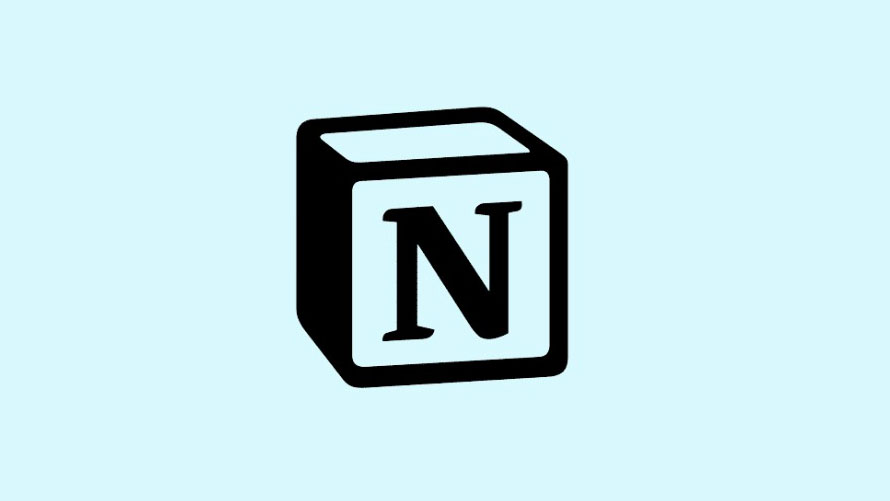
Khi ngày càng nhiều công ty công nghệ nổi tiếng bắt đầu tích hợp trợ lý AI hoặc hộp chat vào ứng dụng và dịch vụ của họ, Notion đã tham gia danh sách này với giải pháp hỗ trợ AI của riêng mình. Notion AI là một trợ lý trí tuệ nhân tạo được tích hợp vào nhiều sản phẩm khác nhau của Notion như tài liệu và bảng tính. Nó sử dụng mô hình ngôn ngữ GPT-3 giống như ChatGPT để tự động hóa các tác vụ và cung cấp thông tin chuyên sâu. Notion AI có thể cải thiện năng suất bằng cách tự động hóa quy trình công việc, theo dõi tiến độ và tạo điều kiện hợp tác nhóm.
Tuy nhiên, Notion AI không miễn phí sử dụng. Bạn có thể dùng thử AI miễn phí với một số lệnh prompt giới hạn trước khi mua đăng ký có giá 10 USD mỗi thành viên, mỗi tháng (người dùng cá nhân).
Để biết thêm về Notion AI là gì (và nó khác với các công cụ AI phổ biến khác như ChatGPT và Bing AI như thế nào), hãy xem bài viết khác của chúng tôi trên TekZone.vn . Bây giờ, hãy cho chúng tôi xem cách bạn có thể sử dụng Notion AI để soạn thảo nội dung mới, chỉnh sửa hoặc đánh giá nội dung hiện có, tạo nội dung dựa trên văn bản, v.v.
Các công dụng của Notion AI
Notion AI sử dụng thuật toán máy học tiên tiến và kỹ thuật xử lý ngôn ngữ tự nhiên để phân tích đầu vào của người dùng nhằm tạo nội dung. Về cơ bản, nó là một trợ lý viết được hỗ trợ bởi trí tuệ nhân tạo có thể tạo ra nhiều loại nội dung khác nhau như bài đăng trên blog, danh sách việc cần làm, thông cáo báo chí và thậm chí cả tác phẩm văn học. Ngoài việc tạo nội dung, nó cũng có thể giúp bạn cải thiện tác phẩm viết hiện có bằng cách cung cấp các tính năng như tóm tắt, dịch thuật, chỉnh sửa và đánh giá.
Một số chức năng lớn nhất hiện tại của Notion AI bao gồm:
- Tóm tắt nội dung hiện có – Một trong những chức năng của nó là tóm tắt nội dung hiện có, giúp dễ dàng tóm tắt nhanh các đề xuất nghiên cứu, thông số kỹ thuật sản phẩm hoặc ghi chú cuộc họp. Tính năng này có thể giúp bạn tiết kiệm thời gian và công sức bằng cách trích xuất các điểm chính từ bài viết .
- Ý tưởng – Một chức năng hữu ích khác của Notion AI là khả năng lên ý tưởng. Nếu bạn đang loay hoay tìm tên cho công ty khởi nghiệp của mình hoặc ý tưởng cho bữa tiệc sắp tới, chỉ cần yêu cầu Notion AI tạo danh sách các tùy chọn cho bạn.
- Viết nháp từ đầu – Cho dù đó là một bài đăng trên blog, thông cáo báo chí, email hay bài luận, Notion AI có thể viết một bản nháp từ đầu. Nó có thể tạo nhiều loại bản nháp khác nhau bằng cách lấy từ hàng triệu ví dụ. Ngay cả khi bản nháp thô không phù hợp với phong cách hoặc format , bạn vẫn có thể tinh chỉnh bản nháp để biến nó thành của riêng bạn.
- Sửa lỗi chính tả và ngữ pháp – Tính năng sửa lỗi ngữ pháp và kiểm tra chính tả tích hợp của Notion AI sẽ quét nội dung viết để tìm các lỗi như từ sai chính tả và ngữ pháp không chính xác.
- Dịch nội dung – Notion AI cũng có thể dịch nội dung bằng văn bản sang ngôn ngữ khác, giúp bạn dễ dàng giao tiếp với những người nói các ngôn ngữ khác nhau.
Hướng dẫn sử dụng Notion AI
Notion AI từng có danh sách chờ trước khi bạn có thể tự mình sử dụng công cụ này, nhưng giờ đây, bất kỳ ai có tài khoản Notion đều có thể dễ dàng truy cập Notion AI bằng cách chỉ cần nhập dấu cách vào một dòng mới mặc dù số lượng lệnh prompt và phản hồi hạn chế.
Để bắt đầu sử dụng Notion AI, bạn cần đăng ký tài khoản trên trang web notion.so chính thức . Bạn có thể thực hiện việc này bằng cách truy cập trang web Notion AI và nhấp vào nút ‘Get Notion free’ ở góc giữa hoặc trên cùng bên phải của trang. Sau đó, làm theo các hướng dẫn trên màn hình để tạo tài khoản .
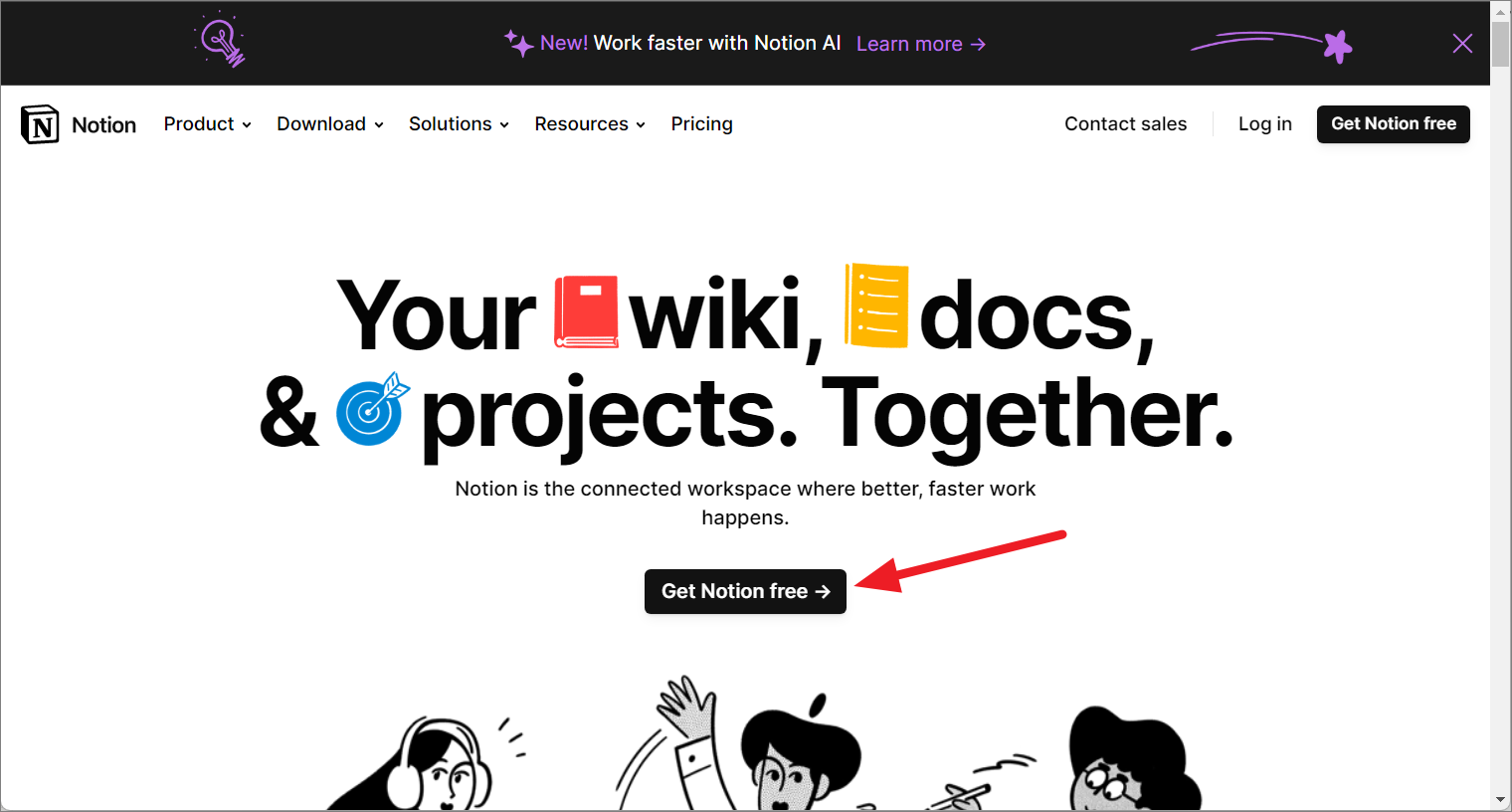
Nếu bạn đã có tài khoản Notion, bạn chỉ cần đăng nhập để bắt đầu sử dụng Notion AI.
Khi bạn đã đăng nhập vào tài khoản Notion của mình, hãy mở một trang mới. Nhấp vào nút ‘Thêm trang’ trên bảng điều khiển bên trái để tạo một trang mới.
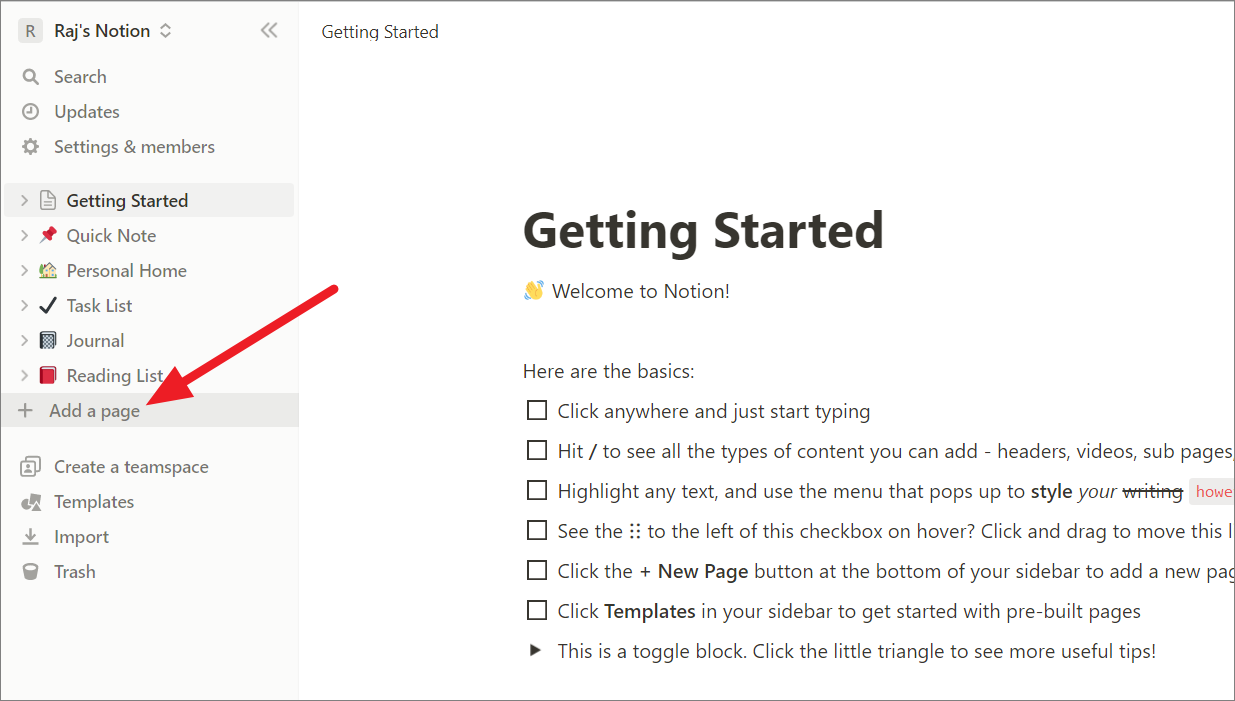
Trên trang mới, bạn sẽ thấy thanh văn bản AI hoặc thanh nhập liệu có nội dung ‘Bắt đầu viết bằng AI..’. Nhấp vào đó để bắt đầu nhập lệnh prompt hoặc đầu vào .
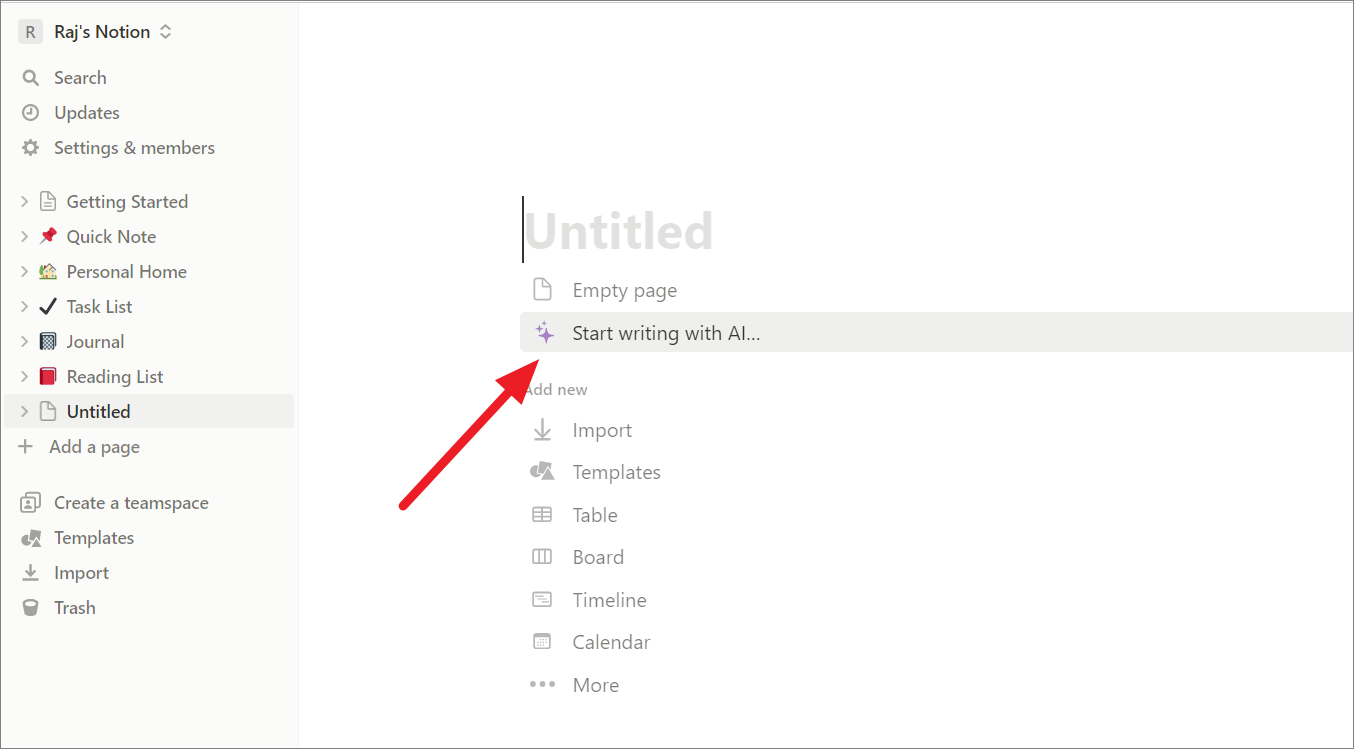
Ngoài ra, bất cứ khi nào bạn đang ở một dòng mới, hãy nhấn nút Space trên bàn phím để truy cập thanh AI hoặc nhấn Ctrl+ J.
Nếu bạn muốn chỉnh sửa hoặc xem lại văn bản hiện có của mình, hãy đánh dấu văn bản bạn muốn chỉnh sửa hoặc xem lại và nhấp vào nút ‘Hỏi AI’ trên thanh công cụ.

Notion AI có thể giúp gì cho bạn?
Notion AI có thể giúp bạn thực hiện một số tác vụ có thể giúp bạn hợp lý hóa quy trình làm việc của mình và tăng năng suất trong Notion.
Tất cả các khả năng hoặc chức năng của Notion AI được phân loại thành bốn phần:
- Viết bằng AI
- Chỉnh sửa hoặc Đánh giá Lựa chọn
- Tạo từ Lựa chọn
- Soạn thảo với AI
Khi bạn truy cập thanh Notion AI, bạn sẽ thấy nhiều tùy chọn khác nhau trong bốn phần trên.
1. Viết nội dung bằng Notion AI
Nếu bạn gặp khó khăn trong việc lên ý tưởng hoặc bắt đầu viết, bạn có thể sử dụng tính năng ‘Write with AI’ của Notion AI để giúp bạn. Bạn có thể cung cấp lệnh prompt hoặc một số ý tưởng ban đầu liên quan đến nội dung bạn muốn tạo và công cụ do AI cung cấp có thể tạo ý tưởng hoặc thậm chí toàn bộ bản thảo nội dung bằng văn bản cho bạn.
Ví dụ: nếu bạn muốn viết một bài đăng blog về một chủ đề cụ thể nhưng không biết bắt đầu từ đâu, bạn có thể cung cấp một số từ khóa hoặc cụm từ liên quan đến chủ đề đó và yêu cầu Notion AI tạo nội dung cho bạn. Bạn có thể chỉ định loại nội dung bạn muốn, chẳng hạn như bài đăng trên blog hoặc bài viết và công cụ này sẽ sử dụng các thuật toán xử lý ngôn ngữ tự nhiên của nó để tạo nội dung có liên quan đến thông tin đầu vào và được điều chỉnh theo độ dài, kiểu và format ưa thích .
Chỉ cần nhấn Space vào một trang trống và nhập lệnh prompt để bắt đầu viết hoặc bạn có thể yêu cầu AI ở giữa bài viết để giúp hoàn thành nội dung.
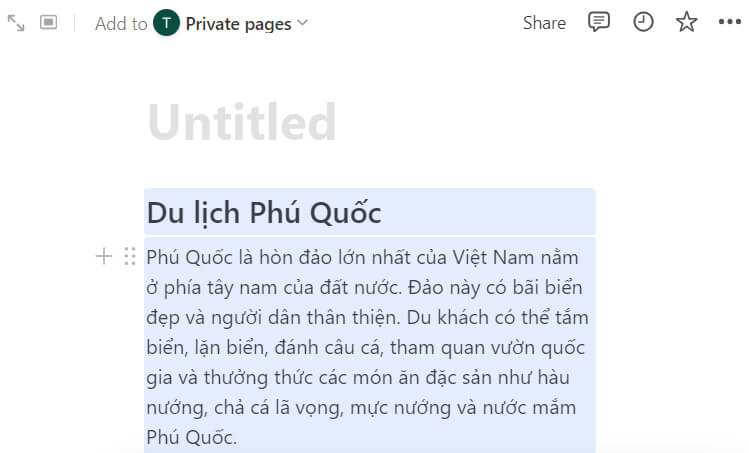
Cách viết lệnh prompt hiệu quả cho Notion AI
Bất kể bạn sử dụng Notion AI như thế nào, điều quan trọng là phải cung cấp lệnh prompt rõ ràng và cụ thể để có được đầu ra mong muốn. Dưới đây là một số mẹo để làm theo khi tạo lệnh prompt tùy chỉnh của riêng bạn:
- Xác định mục tiêu rõ ràng cho đầu ra mà bạn muốn Notion AI tạo ra.
- Giữ lệnh prompt cụ thể và tập trung để giúp Notion AI hiểu yêu cầu tốt hơn, dẫn đến kết quả đầu ra chính xác hơn.
- Bao gồm càng nhiều chi tiết càng tốt, chẳng hạn như thông tin cơ bản có liên quan, từ khóa và bất kỳ thông số kỹ thuật cần thiết nào như âm sắc mong muốn hoặc độ dài đầu ra.
- Tránh sử dụng ngôn ngữ hoặc tiếng lóng quá phức tạp để giữ cho lệnh prompt đơn giản và dễ hiểu đối với AI.
Hãy cho chúng tôi xem những mẹo này hoạt động như thế nào với một vài ví dụ:
Ví dụ 1: Thay vì yêu cầu Notion AI “viết mô tả sản phẩm cho một chiếc ba lô”, lệnh prompt hiệu quả hơn có thể là “viết mô tả sản phẩm cho một chiếc ba lô đi bộ đường dài nhiều ngăn và dây đai. Giọng điệu nên phiêu lưu và dưới 150 từ. Ngoài ra, bao gồm kích thước sản phẩm và vật liệu được sử dụng.”
Hãy thử ví dụ này với AI bằng cách nhập lệnh prompt trên một trang mới:
Notion AI cung cấp cho chúng tôi mô tả sản phẩm thực sự tốt với kiểu dáng, tông màu và độ dài được chỉ định. Nó thậm chí còn viết một chủ đề cho nội dung. Để chấp nhận văn bản AI, hãy nhấp vào ‘Xong’ bên dưới. Để mở rộng nội dung, hãy nhấp vào ‘Tiếp tục viết’.
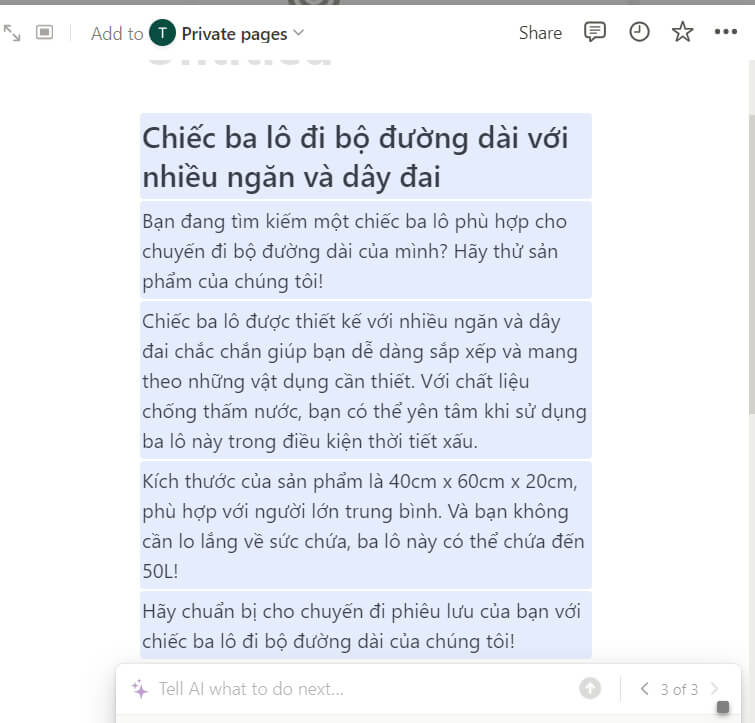
Nếu không thích câu trả lời, bạn có thể nhấp vào tùy chọn ‘Try Again’ để nhận câu trả lời khác hoặc bạn có thể yêu cầu Notion AI sửa đổi cho đến khi nhận được câu trả lời phù hợp.
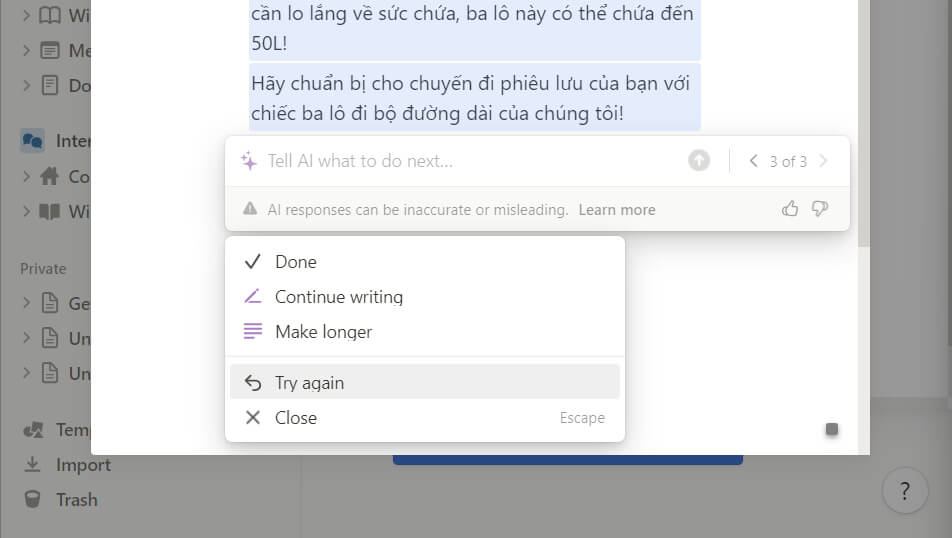
Lưu ý: Mỗi yêu cầu mới mà bạn đưa ra cho AI, bao gồm cả yêu cầu ‘Thử lại’, đều được tính vào phản hồi miễn phí .
Ví dụ: Đây là một ví dụ khác: Thay vì yêu cầu Notion AI “viết email cho khách hàng”, bạn có thể đưa ra lệnh prompt cụ thể hơn, chẳng hạn như “viết email chuyên nghiệp cho khách hàng tiềm năng giới thiệu dịch vụ, nhấn mạnh kinh nghiệm trong ngành của họ và nêu bật điểm bán hàng độc đáo của chúng tôi. Giọng điệu phải thân thiện và nhiều thông tin, và email không được vượt quá 300 từ.”
Và đây là câu trả lời cho lệnh prompt trên.
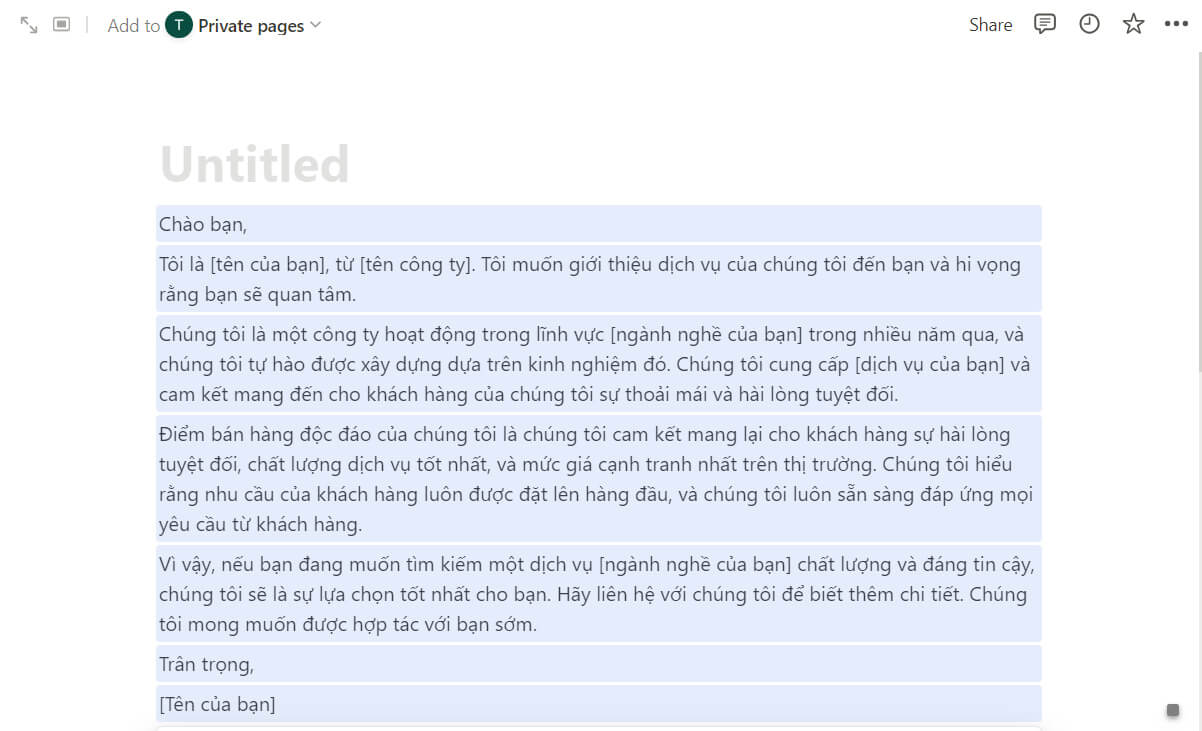
2. Tạo nội dung từ lựa chọn
Notion AI cũng có thể giúp người viết nhanh chóng và dễ dàng tạo nội dung mới dựa trên một khối văn bản đã chọn. Để sử dụng tính năng này, bạn có thể đánh dấu một khối văn bản trong trang Notion rồi chọn một trong các tùy chọn trong phần ‘Tạo từ vùng chọn’. Sau đó, nó sẽ phân tích văn bản đã chọn và tạo nội dung mới dựa trên sự hiểu biết của nó về ngữ cảnh và ý nghĩa của văn bản.
Tóm tắt nội dung
Giả sử chúng ta đang viết một bài nghiên cứu khoa học Tiếng Anh về Sao chép DNA và chúng ta muốn sử dụng Notion AI để chỉnh sửa và đánh giá bài báo. Đối với ví dụ này, tôi đã nhập văn bản từ “21st Century Anthropology: A Reference Handbook” có thể nhìn thấy trong ảnh chụp màn hình bên dưới. Để tóm tắt nội dung đã viết, hãy chọn văn bản và nhấp vào nút ‘Ask AI’ trong bảng điều khiển nổi.
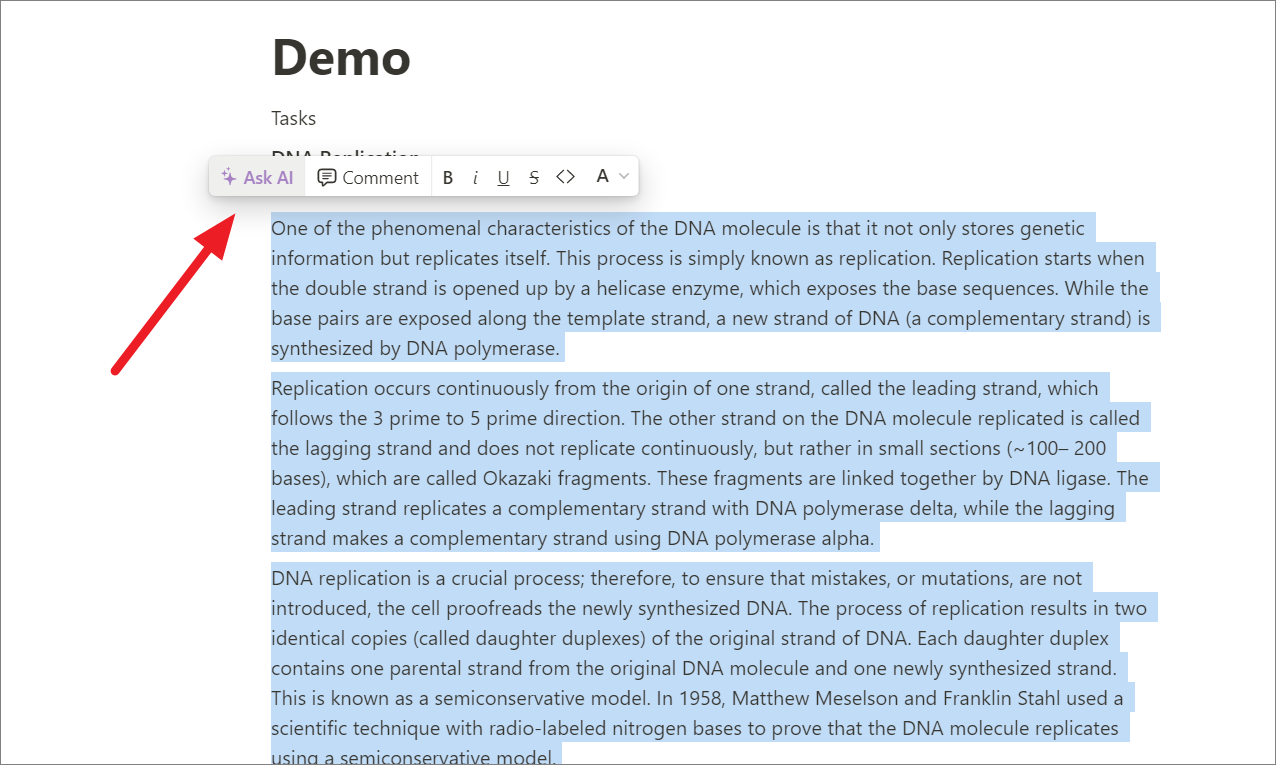
Sau đó, chọn những gì bạn muốn AI thực hiện với văn bản đã chọn. Ở đây, chúng tôi đang chọn ‘Tóm tắt’ trong phần ‘Tạo từ lựa chọn’.
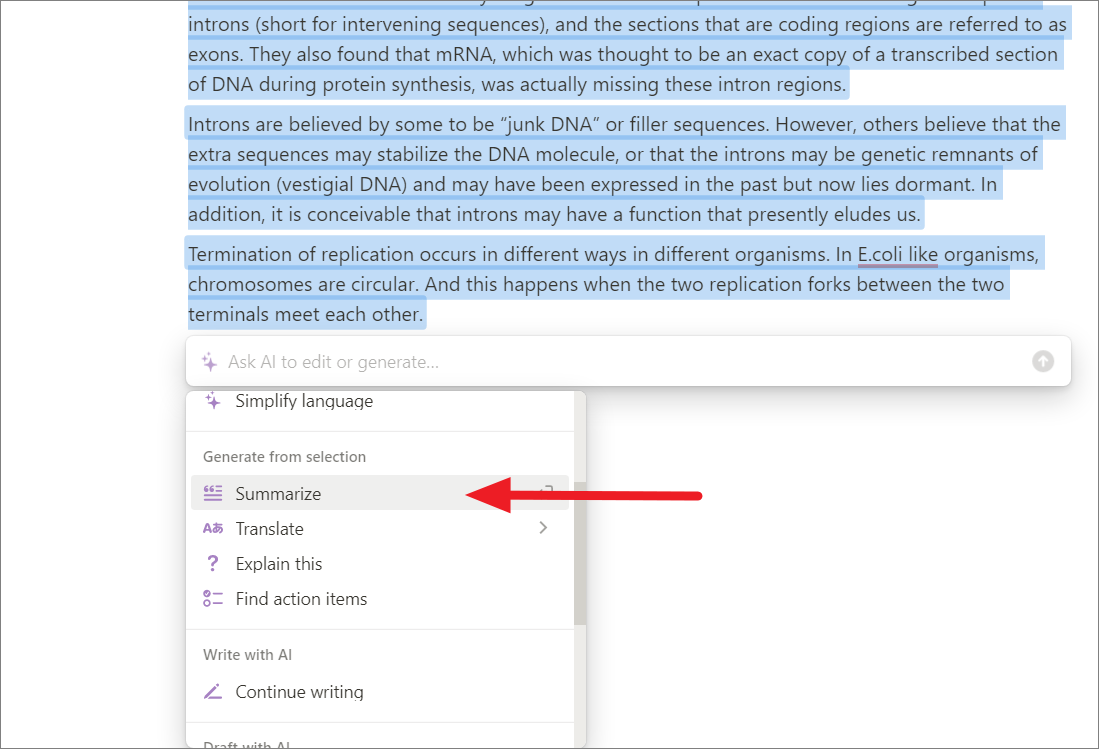
Trong vài giây, AI cung cấp cho chúng tôi bản tóm tắt sau dựa trên nội dung.
AI Tóm tắt:
This document explains the process of DNA replication, including the role of helicase and DNA polymerase, the leading and lagging strands, and the semiconservative model. It also discusses postreplication-repair enzymes, mutations, and the discovery of introns and exons. The document concludes by discussing termination of replication in different organisms.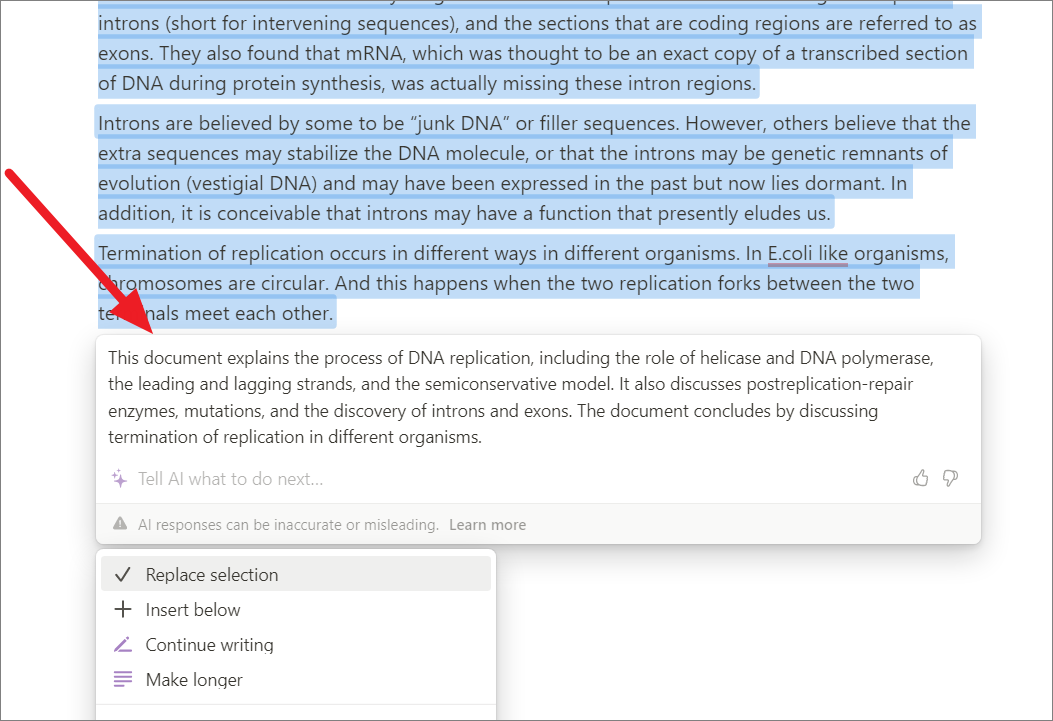
Notion AI cũng cung cấp nhiều lựa chọn khác nhau để sửa đổi văn bản này, chẳng hạn như kéo dài độ dài của bản tóm tắt, viết lại hoàn toàn bản tóm tắt hoặc thay thế một phần của bài viết.
Để kéo dài độ dài tóm tắt hoặc độ dài phản hồi , hãy chọn ‘Continue writing’.
Để chèn văn bản đã tạo ngay bên dưới vùng chọn hiện tại , hãy nhấp vào nút ‘+ Insert below’.
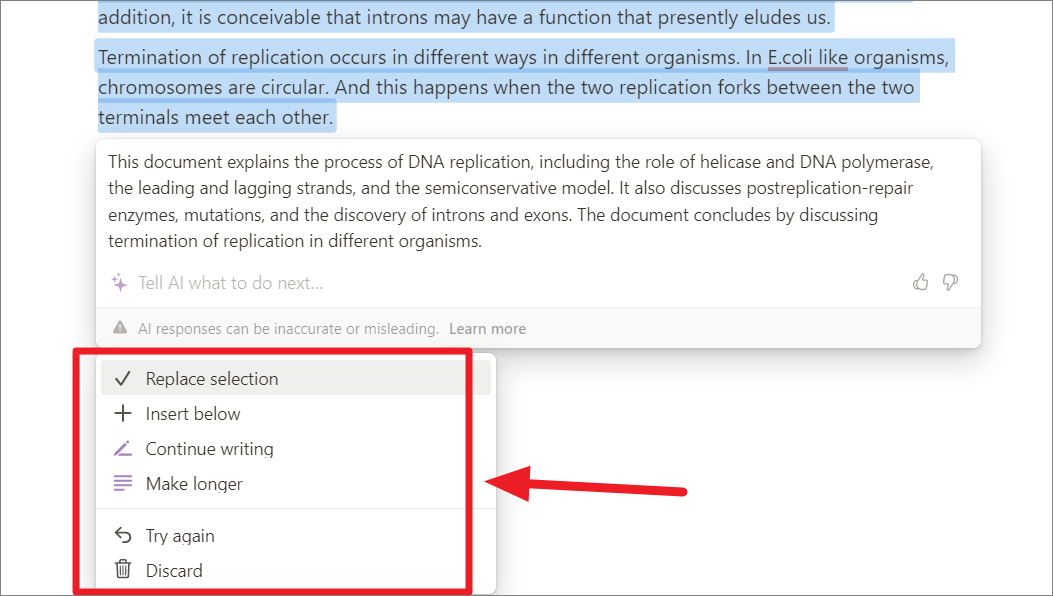
Nếu bạn muốn tạo một phản hồi khác (tóm tắt khác), hãy nhấp vào ‘Try again’ hoặc nhấp vào ‘Discard’ để xóa văn bản đã tạo.
Như bạn có thể thấy bên dưới, Notion AI có thể thay đổi giọng điệu của bài báo học thuật ở trên thành bình thường.
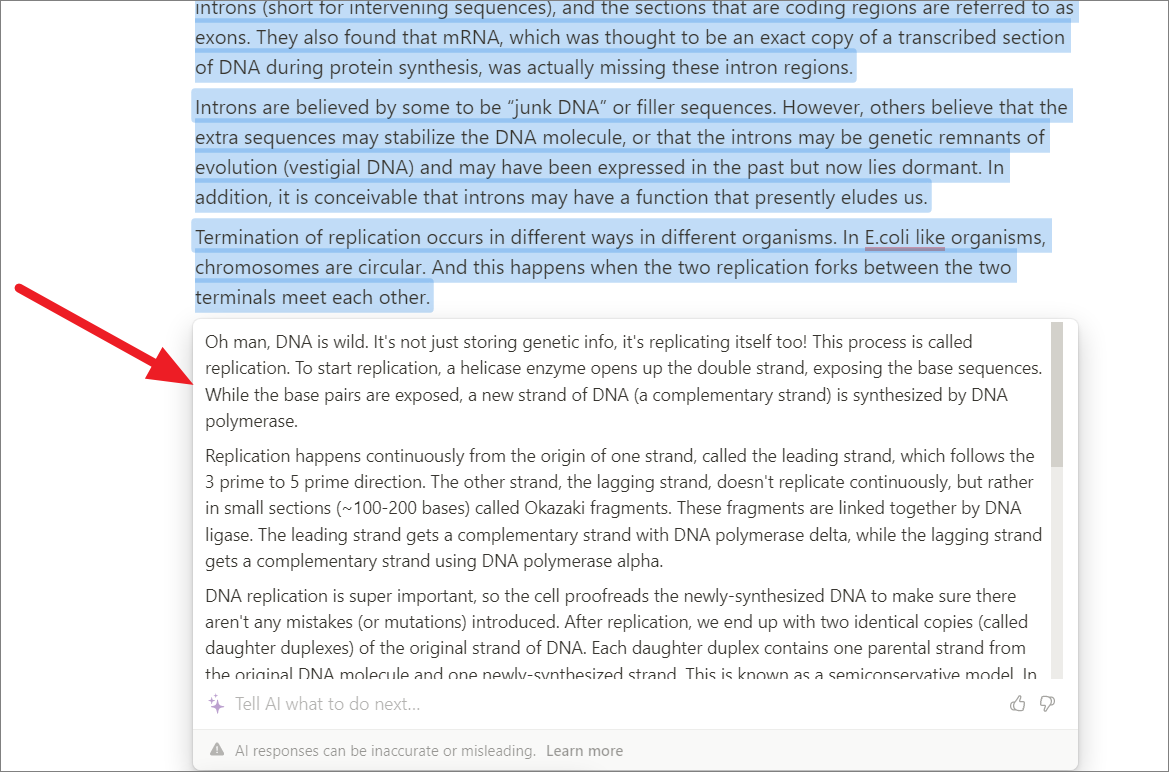
Để rút ngắn nội dung đã viết, hãy chọn văn bản , chọn ‘Ask AI’, sau đó chọn tùy chọn ‘Làm ngắn hơn’.
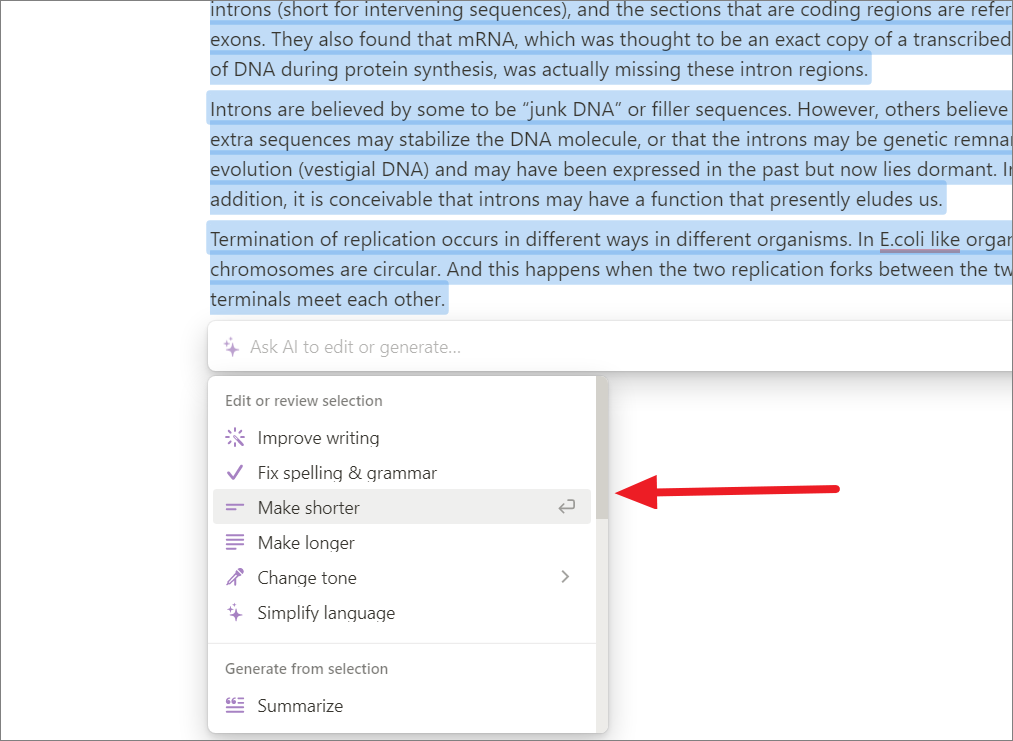
Để thay thế nội dung bằng văn bản do AI trả về , hãy chọn tùy chọn ‘Thay thế lựa chọn’ từ menu bên dưới. Tương tự, bạn có thể sử dụng tùy chọn ‘Làm dài hơn’ để mở rộng nội dung của mình.
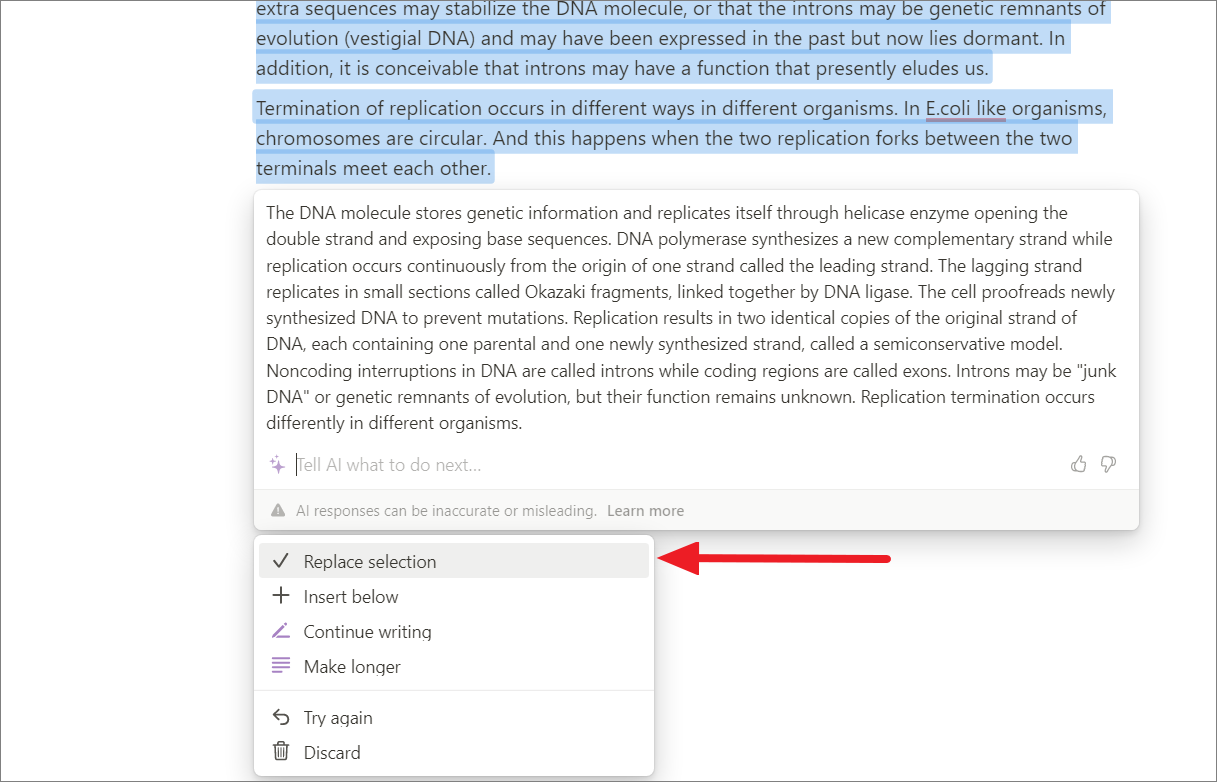
Dịch nội dung
Notion AI cũng có khả năng dịch bất kỳ văn bản nào sang văn bản ngôn ngữ khác. Tất cả những gì bạn phải làm là chọn văn bản bạn muốn dịch, chuyển đến ‘Dịch’ rồi chọn ngôn ngữ.
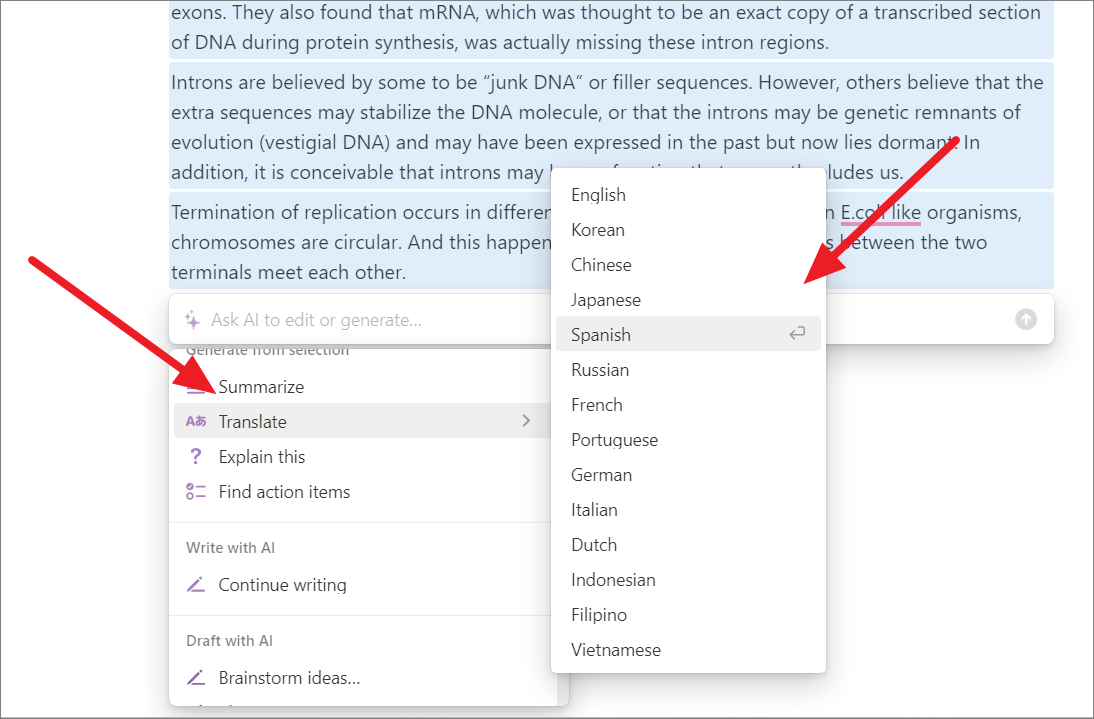
Hiện tại, AI hỗ trợ các ngôn ngữ sau:
- Tiếng Anh
- Hàn Quốc
- Trung Quốc
- Tiếng Nhật
- Tây Ban Nha
- tiếng Nga
- Pháp
- tiếng Bồ Đào Nha
- tiếng Đức
- Tiếng Ý
- tiếng Hà Lan
- tiếng Indonesia
- Tiếng Việt
Tìm mục hành động
Khi mọi người giao tiếp qua những thứ như email, tin nhắn nhanh và cuộc gọi video, điều đó có thể tạo ra tác phẩm khó xem và thường bị lãng quên. Điều này có thể dẫn đến các vấn đề như mọi người làm cùng một công việc hai lần hoặc không làm công việc cần phải hoàn thành. Để khắc phục điều này, bạn có thể sử dụng Notion AI để chuyển đổi ghi chú cuộc họp, email, tin nhắn tức thời, tài liệu, bảng và danh sách kiểm tra thành các mục hành động hoặc nhiệm vụ phụ.
Ví dụ: giả sử chúng tôi muốn tìm các mục hành động trong chương trình rút lui của nhân viên này.
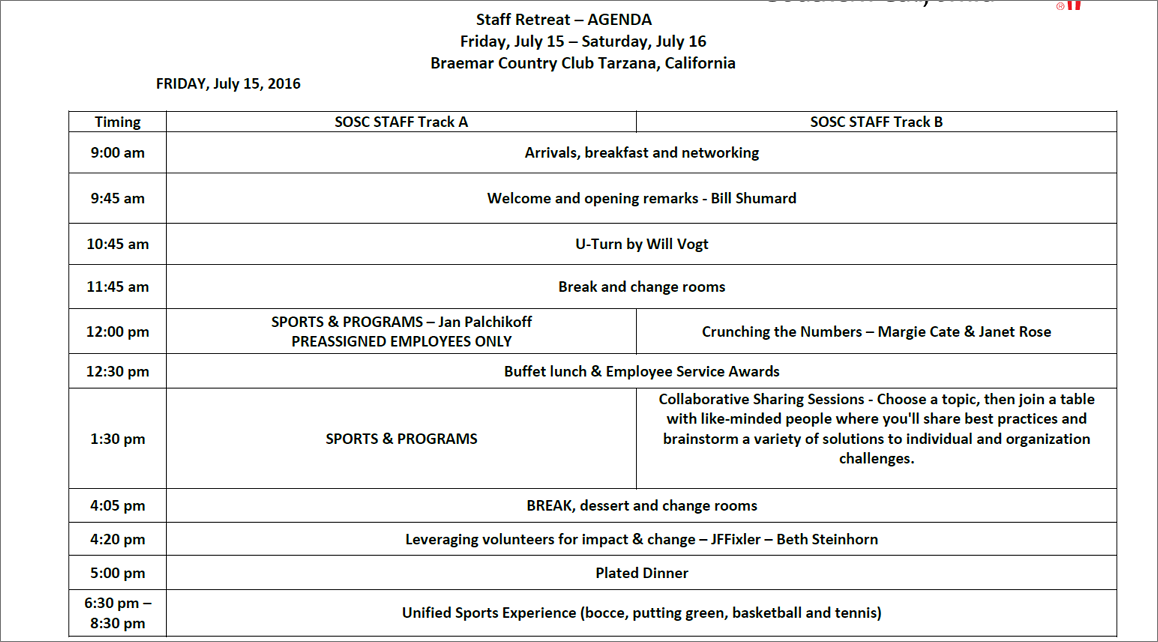
Để làm điều đó, hãy sao chép toàn bộ hoặc một phần chương trình nghị sự và dán vào trang Notion. Sau đó, chọn nội dung và nhấp vào ‘Hỏi AI’.
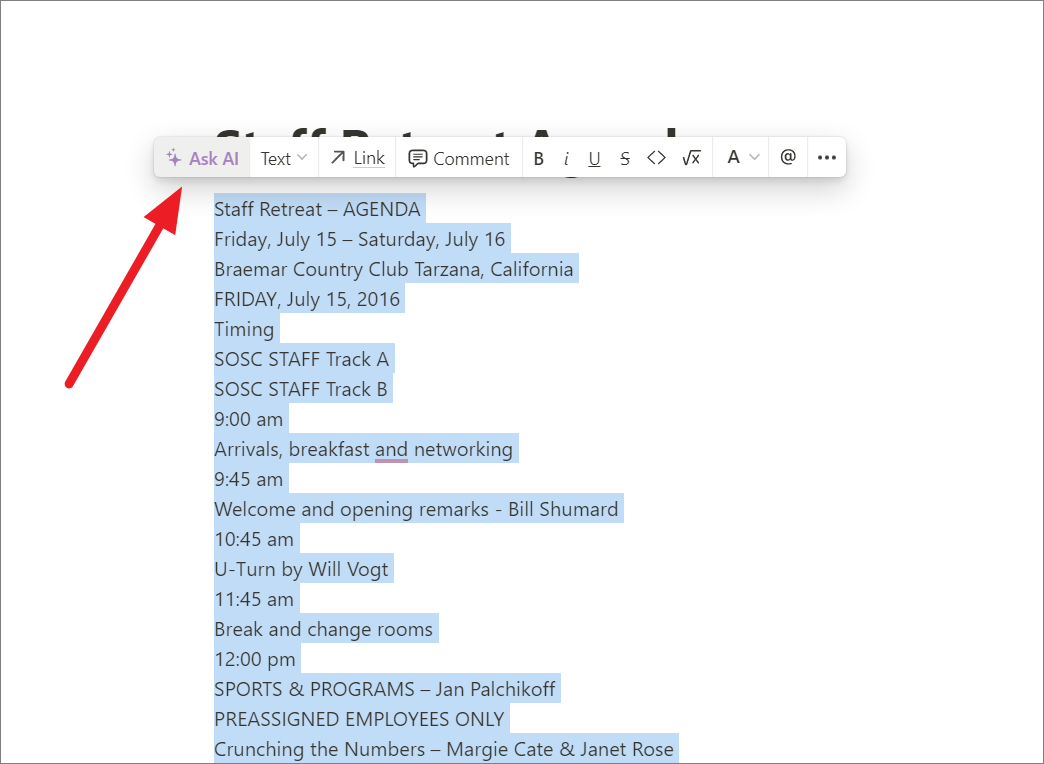
Sau đó, cuộn xuống menu AI và chọn ‘Tìm mục hành động’
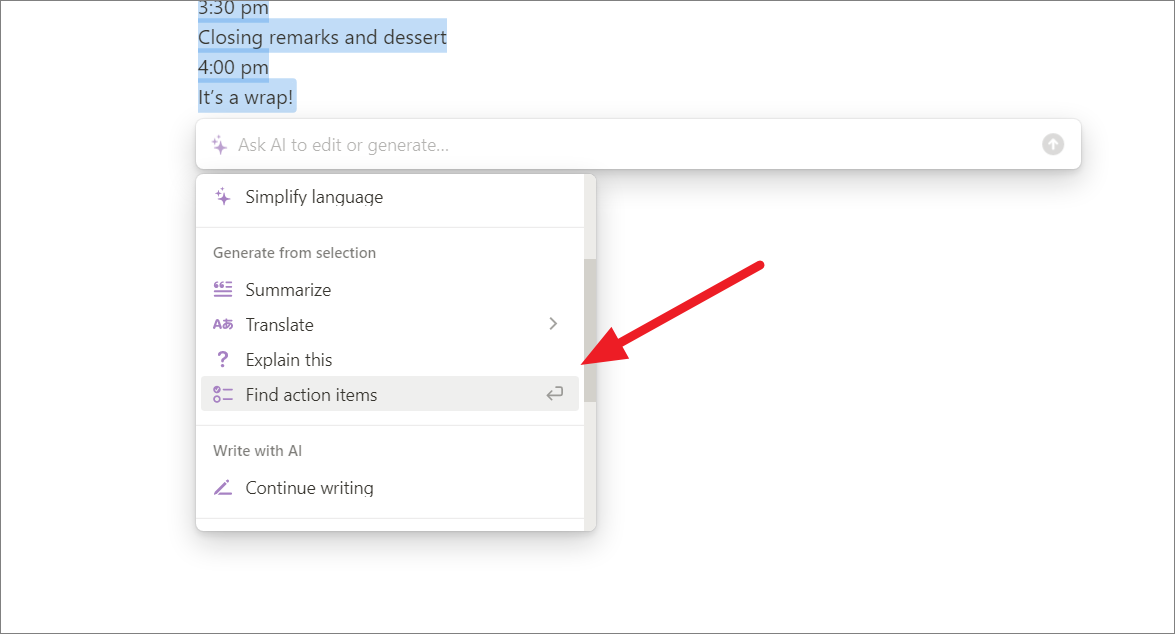
Giờ đây, AI cung cấp cho chúng tôi các mục hành động sau dựa trên văn bản đã cho.
Dưới đây là các mục hành động tôi tìm thấy trong chương trình nghị sự.
- Tham dự Trải nghiệm Thể thao Hợp nhất (bocce, đánh gôn, bóng rổ và quần vợt)
- Tổng quan về Mẫu Kế hoạch Chiến lược và Điều khoản
- Làm việc trên các vấn đề quan trọng trong các nhóm nhỏ hơn
- Xây dựng bài phát biểu thang máy (Brian Erickson)
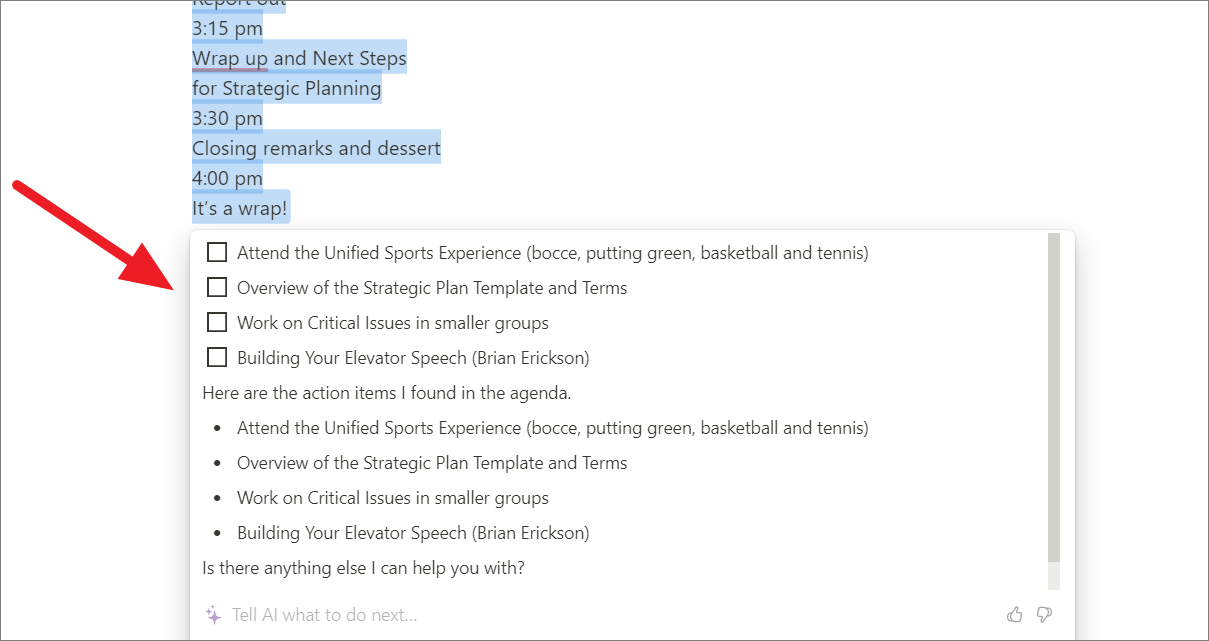
Giải thích nội dung với Notion AI
Nếu bạn có một bài luận hoặc bài nghiên cứu phức tạp mà bạn không thể hiểu được, bạn có thể sử dụng Notion AI để giúp bạn hiểu nội dung thực sự nói về cái gì. Bạn thậm chí có thể sử dụng nó để hiểu các công thức, phương trình, v.v.
Ví dụ: chúng ta hãy xem liệu Notion AI có thể hiểu các phương trình vật lý phức tạp và giải thích chúng cho chúng ta hay không. Tại đây, chúng tôi đã nhập phương trình cho “Định luật thứ hai của nhiệt động lực học” trong trang Notion: ΔSuniv> 0. Chọn văn bản bạn muốn giải thích và nhấp vào ‘Hỏi AI’ để nhận giải thích. Hoặc bạn có thể nhấn Spaceđể nhập vào thanh Notion AI để giải thích bất cứ điều gì cho bạn.
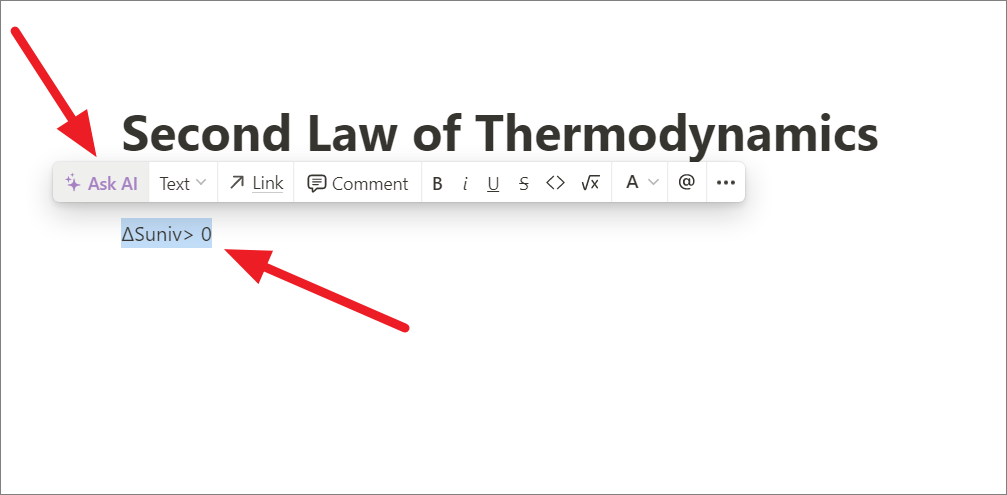
Sau đó, chọn tùy chọn ‘Giải thích điều này’ từ menu bên dưới hoặc bạn có thể đưa ra lệnh prompt cụ thể trong trường văn bản Hỏi AI.
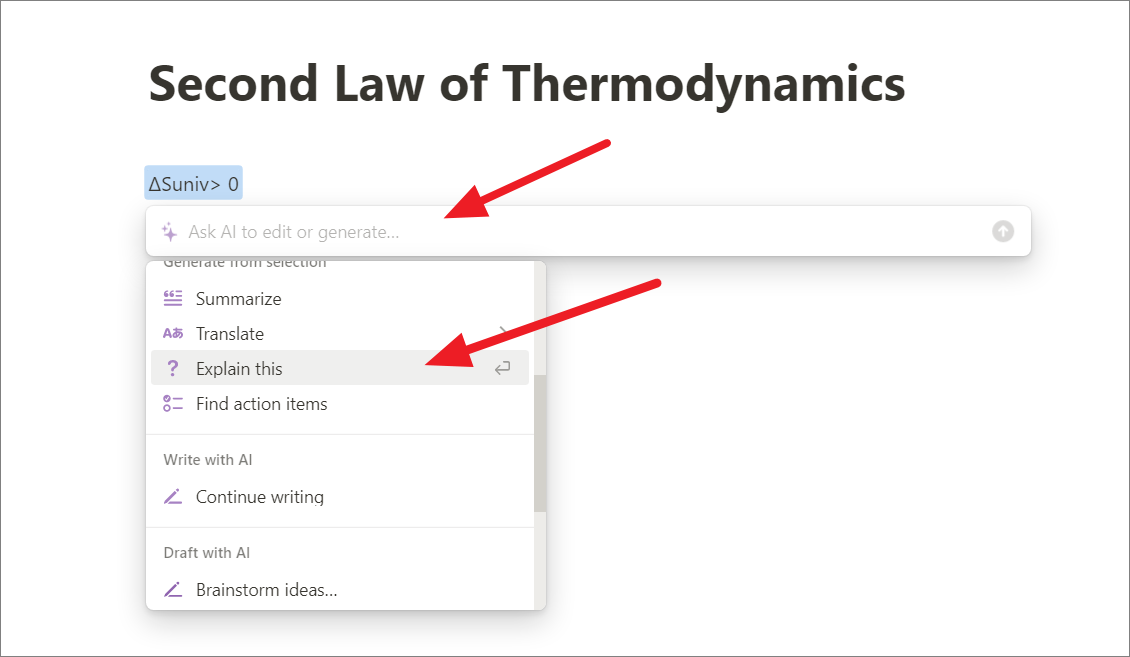
Và AI cung cấp lời giải thích sau cho phương trình:
The difference ΔSuniv between the internal energy of a system and the absorbed energy is greater than zero. This principle refers to the tendency of the system to move towards a more imperfect transformation and an increase in the system's entropy. In simple terms, this means that the energy lost during the process of transformation never returns to the system.
This principle is of great importance in thermodynamics and is applied in many areas of physics, such as chemistry, engineering, and biology. It is important to understand this principle in order to understand the processes that occur in the world around us.
The Second Law of Thermodynamics essentially states that in any closed system, the amount of disorder (or entropy) will always increase over time. This means that the Universe is constantly moving towards a state of maximum entropy, where everything is evenly distributed and there is no more energy to be expended.
One example of this principle in action is the process of heat transfer. When a hot object is placed next to a cold object, heat will naturally flow from the hot object to the cold object until both objects reach the same temperature. This process is irreversible and the energy lost as heat can never be fully recovered.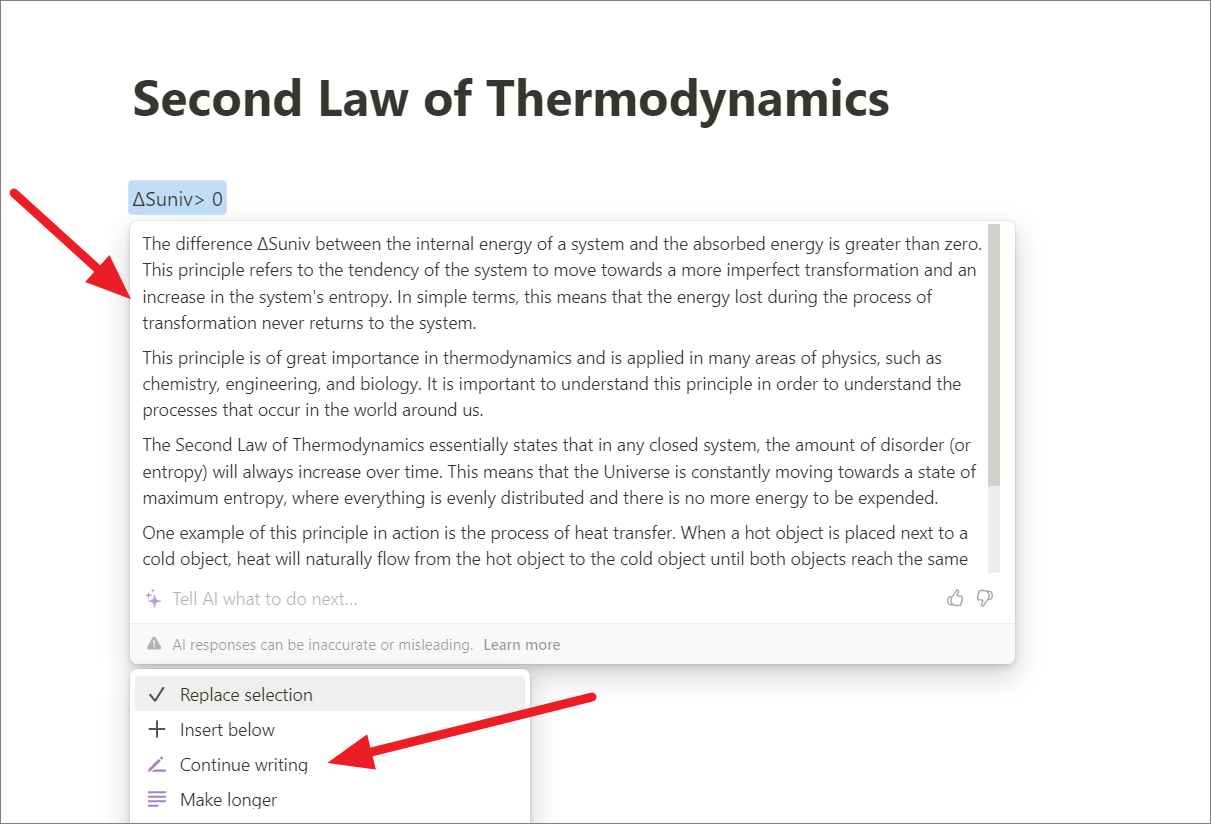
Để biết thêm thông tin, hãy tiếp tục nhấp vào tùy chọn ‘Tiếp tục viết’ trong menu.
3. Chỉnh sửa hoặc đánh giá nội dung bằng Notion
Phần Lựa chọn Chỉnh sửa hoặc Xem lại trong menu Notion AI cung cấp các tùy chọn để chỉnh sửa và xem lại văn bản đã chọn trong tài liệu Notion. Ngoài việc chỉnh sửa, tùy chọn ‘Chỉnh sửa hoặc Xem lại Lựa chọn’ cũng cho phép người dùng xem lại nội dung của họ để tìm lỗi hoặc điểm không nhất quán. Phần Chỉnh sửa hoặc Xem lại Lựa chọn bao gồm:
- Cải thiện Viết
- Sửa lỗi chính tả & ngữ pháp
- Làm cho ngắn hơn
- làm cho lâu hơn
- Thay đổi âm báo
- đơn giản hóa ngôn ngữ
Cải thiện Viết
Tính năng này cho phép người dùng cải thiện chất lượng nội dung bằng văn bản của họ bằng các thuật toán xử lý ngôn ngữ nâng cao. Khi người dùng chọn tùy chọn này, Notion AI sẽ phân tích văn bản đã chọn và đưa ra các đề xuất để cải thiện về độ rõ ràng, ngắn gọn, ngữ pháp và văn phong.
Ví dụ: chúng tôi đã chọn một văn bản mẫu và chọn tùy chọn ‘Cải thiện văn bản’ trong menu AI để kiểm tra văn bản đó.
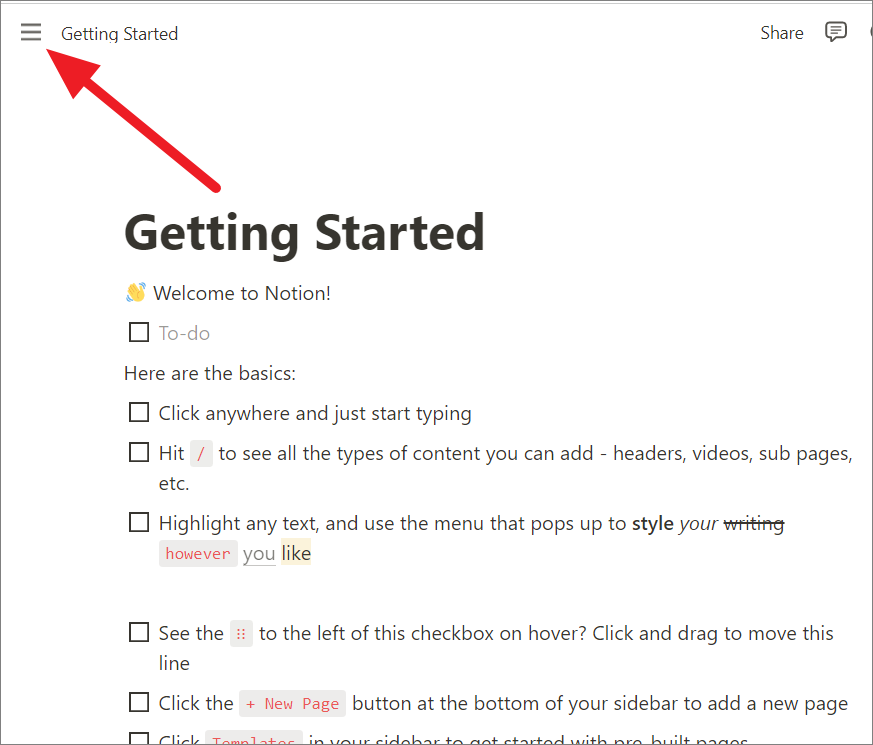
Tính năng này thực hiện các thay đổi tinh tế đối với văn bản để cải thiện từ vựng, ngữ pháp, văn phong và khả năng đọc.
Nếu thích văn bản cải tiến của AI, bạn có thể hoán đổi văn bản của mình với văn bản cải tiến bằng cách chọn tùy chọn ‘Thay thế lựa chọn’ trong menu bên dưới.
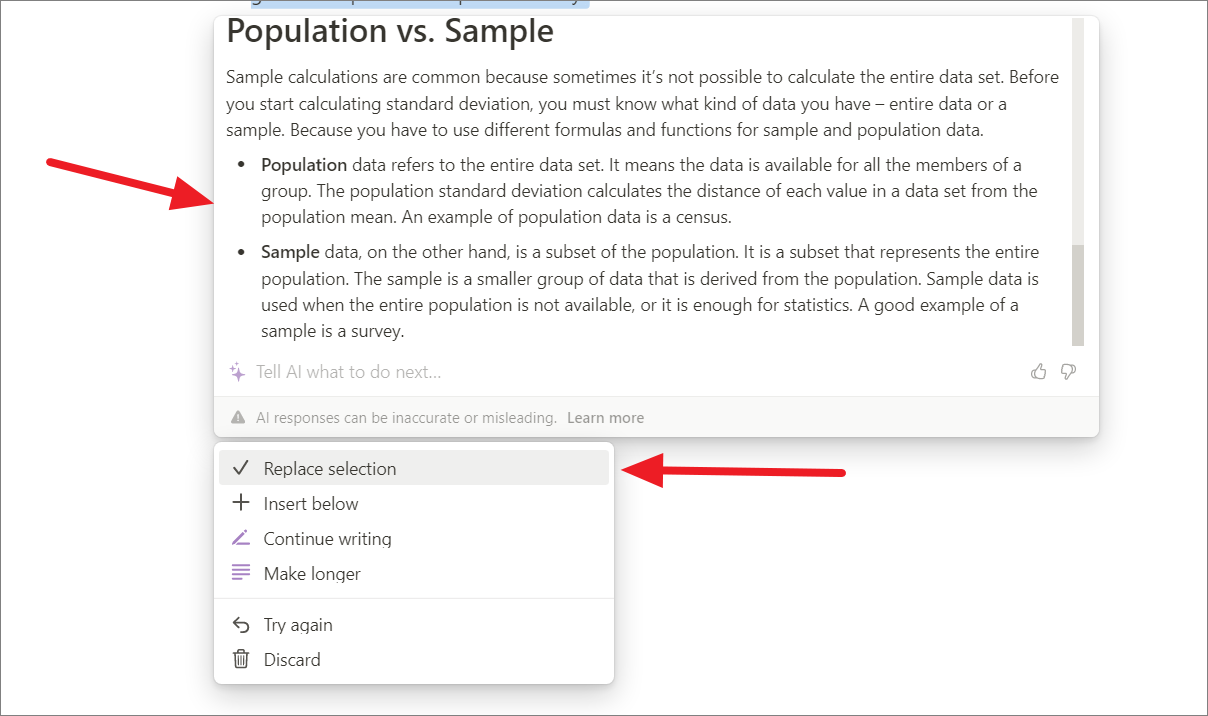
Tính năng này dành cho những người dùng muốn cải thiện chất lượng nội dung bằng văn bản của họ một cách nhanh chóng và hiệu quả. Nó có thể giúp người dùng tránh những lỗi phổ biến và tạo nội dung hấp dẫn và hiệu quả hơn.
Sửa lỗi chính tả và ngữ pháp
Khi người dùng chọn tùy chọn này, Notion AI sử dụng thuật toán máy học để phân tích nội dung đã chọn và xác định các vấn đề tiềm ẩn như lỗi chính tả, lỗi ngữ pháp và format không nhất quán.
Ở đây, chúng tôi có một văn bản mẫu chứa nhiều lỗi chính tả và ngữ pháp. Để khắc phục điều này, chúng tôi đã đánh dấu văn bản và chọn tùy chọn ‘Sửa lỗi chính tả và ngữ pháp’.
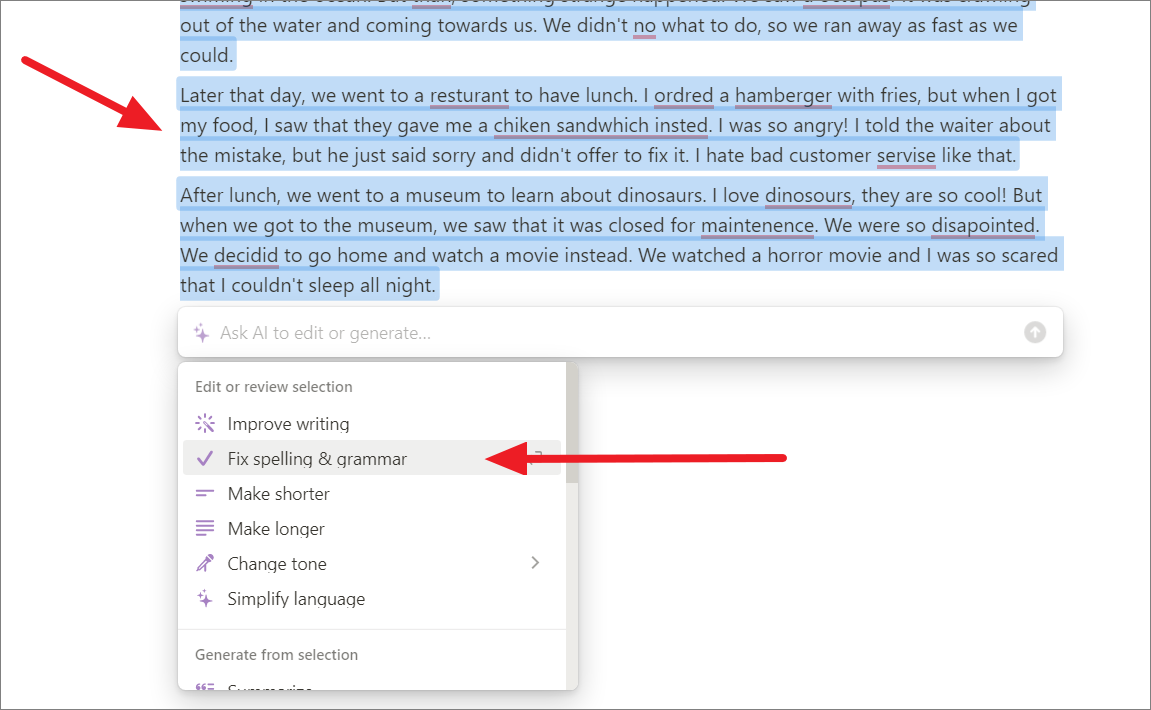
Công cụ AI sử dụng thuật toán xử lý ngôn ngữ nâng cao để phân tích văn bản đã chọn và xác định lỗi chính tả hoặc ngữ pháp. Như bạn có thể thấy, nó xác định các lỗi và sửa chúng.
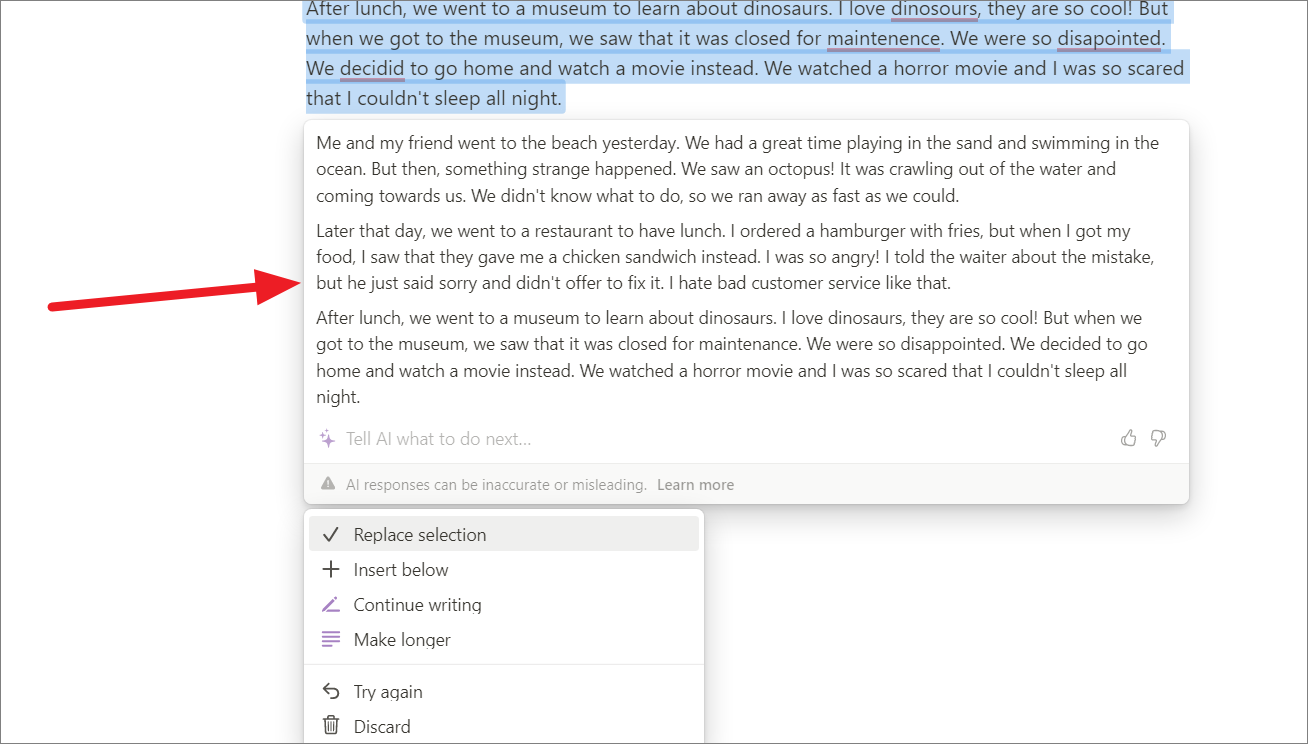
Làm cho ngắn hơn
Tùy chọn ‘Làm ngắn hơn’ trong Notion AI là một tính năng cho phép người dùng rút ngắn một đoạn văn bản một cách nhanh chóng và dễ dàng. Khi người dùng chọn tùy chọn này, Notion AI sẽ phân tích văn bản đã chọn và giảm độ dài của văn bản trong khi vẫn giữ được ý nghĩa cơ bản của nó.
Nó rút ngắn độ dài của văn bản nhất định bằng cách loại bỏ các từ thừa hoặc không cần thiết, đơn giản hóa các câu phức tạp và loại bỏ các từ và cụm từ phụ.
Chẳng hạn, chúng tôi đã đưa ra một mẫu khoảng 500 từ và yêu cầu Notion AI rút ngắn văn bản.
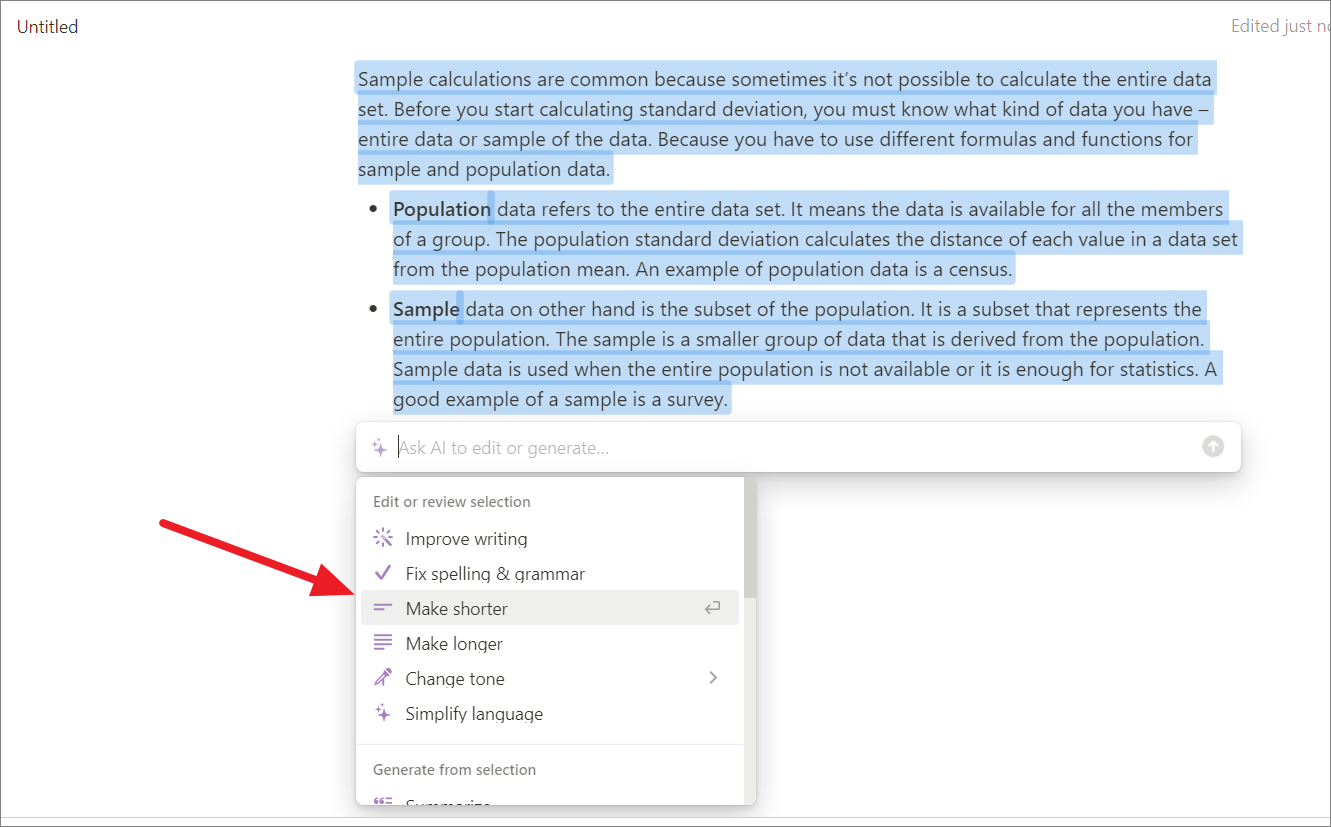
Công cụ AI rút ngắn văn bản đã cho và trả lại cho chúng tôi với độ dài 300 từ.
làm lâu hơn
Tùy chọn này có thể giúp mở rộng một đoạn văn bản hoặc tạo nội dung bổ sung dựa trên nội dung hiện có. Tính năng này có thể hữu ích cho những người dùng cần viết nhiều hơn về một chủ đề cụ thể nhưng có kiến thức hoặc ý tưởng hạn chế về chủ đề này. Notion AI sử dụng các kỹ thuật xử lý ngôn ngữ tự nhiên (NLP) như tạo văn bản mới, diễn đạt lại và mở rộng nội dung để thêm thông tin và chi tiết vào văn bản hiện có trong khi vẫn duy trì tính nhất quán và mức độ phù hợp.
Để làm cho một đoạn văn bản cụ thể dài hơn, hãy tô sáng văn bản, nhấp vào ‘Hỏi AI’, sau đó chọn tùy chọn ‘Làm dài hơn’ trong menu AI.
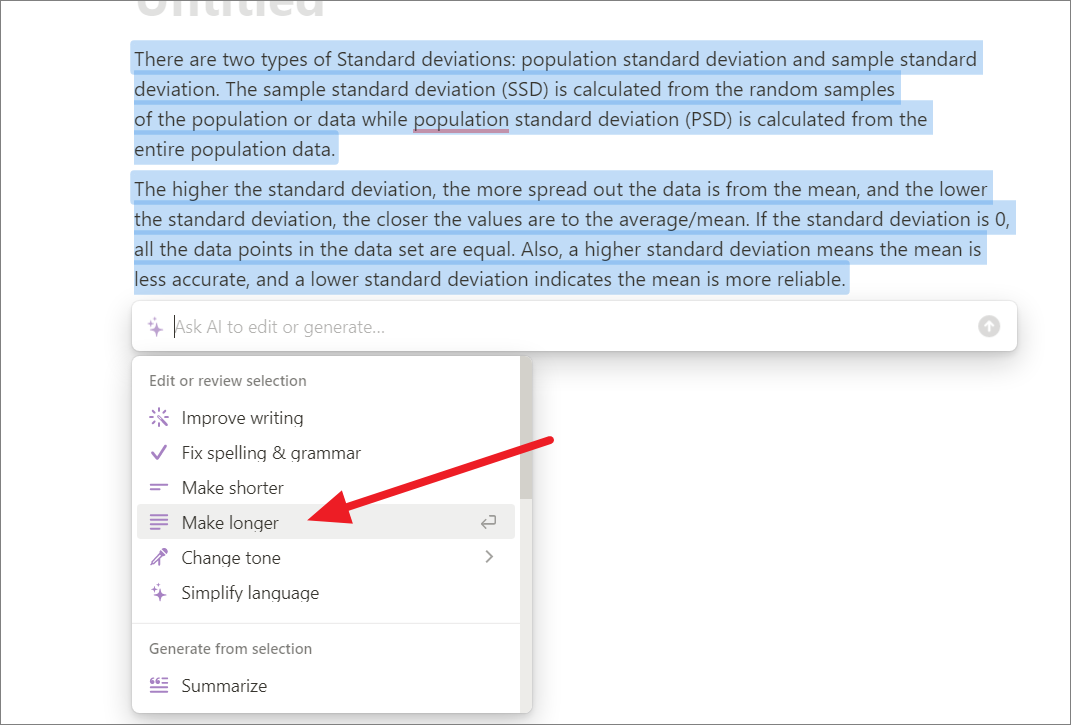
Mặc dù Notion AI là công cụ hữu ích để tạo nội dung bổ sung, nhưng nó không thể thay thế cho khả năng sáng tạo và tư duy phản biện của con người. Vì vậy, điều quan trọng là luôn xem xét và chỉnh sửa văn bản cuối cùng trước khi xuất bản hoặc chia sẻ nó.
Thay đổi giai điệu
Để thay đổi âm của văn bản gốc, chọn văn bản, di chuyển đến tùy chọn ‘Thay đổi âm’ trong menu AI và chọn một trong các âm từ menu phụ. AI đề nghị thay đổi văn bản thành năm tông màu khác nhau: Chuyên nghiệp, Bình thường, Đơn giản, Tự tin và Thân thiện.
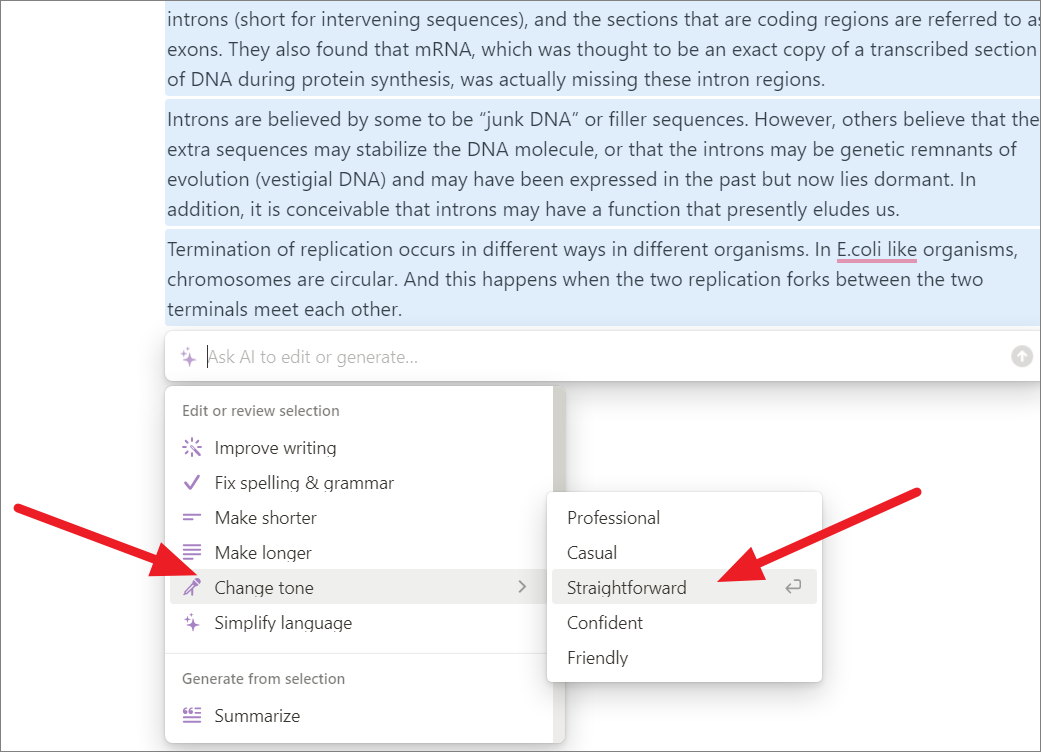
Như bạn có thể thấy bên dưới, Notion AI có thể tạo ra một bài báo thú vị bằng cách thay đổi giọng điệu của bài báo học thuật ở trên thành bình thường.
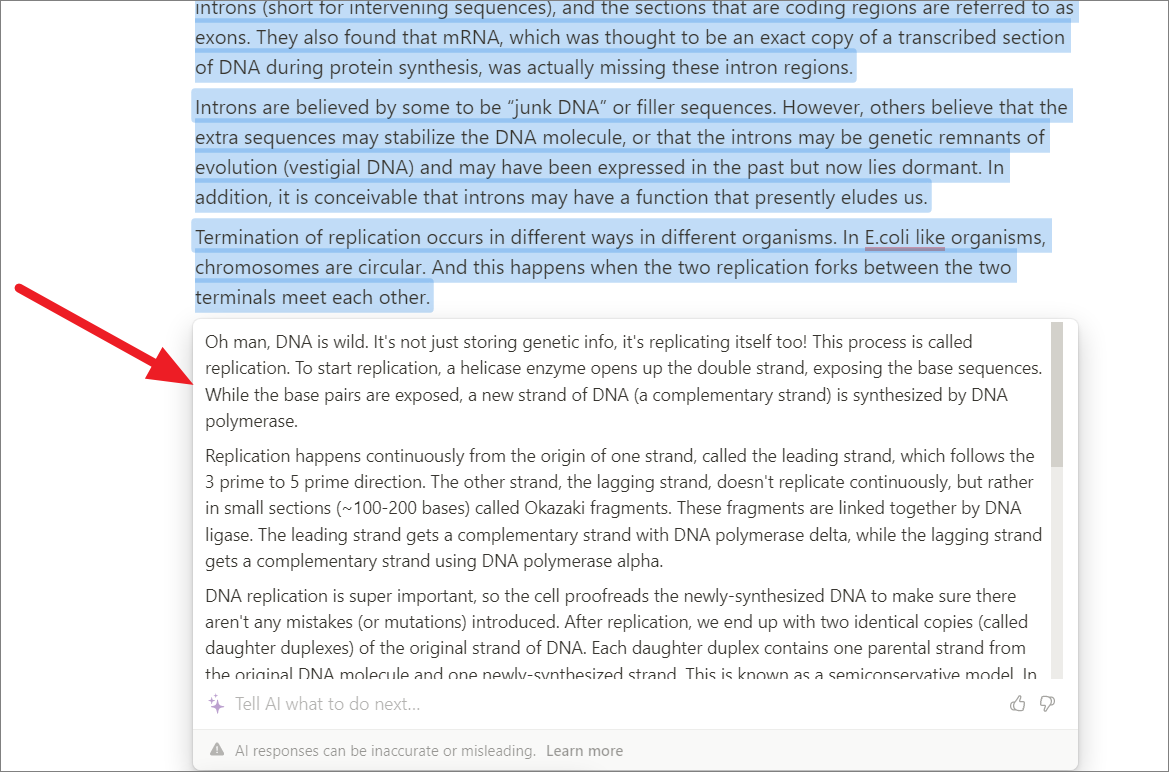
Đơn giản hóa ngôn ngữ
Tùy chọn Đơn giản hóa ngôn ngữ có thể được sử dụng để đơn giản hóa các câu phức tạp và làm cho chúng dễ đọc và dễ hiểu hơn. Tính năng này đặc biệt hữu ích cho những người không phải là người nói tiếng mẹ đẻ của một ngôn ngữ hoặc cho những người gặp khó khăn trong việc hiểu ngôn ngữ phức tạp hoặc kỹ thuật. Vì Notion AI hỗ trợ nhiều ngôn ngữ nên nó có thể chỉ cần nhắn tin bằng nhiều ngôn ngữ khác nhau.
Trong ví dụ dưới đây, chúng tôi sẽ đơn giản hóa một văn bản mẫu có thể khó hiểu bằng cách sử dụng tùy chọn ‘Đơn giản hóa ngôn ngữ’ trong menu AI.
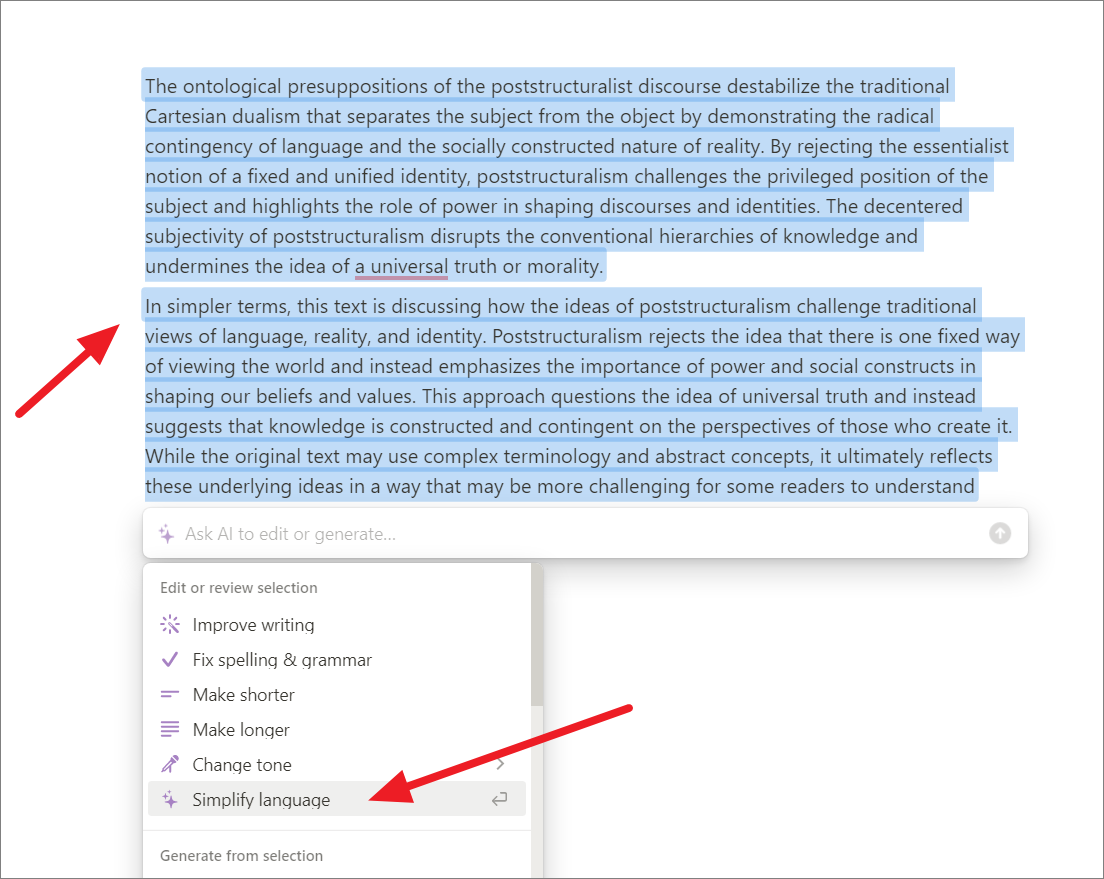
Khi tính năng này được bật, Notion AI sẽ phân tích văn bản và viết các lựa chọn thay thế đơn giản hơn cho các từ và cụm từ phức tạp. Nó cũng viết các câu ngắn hơn và các cấu trúc ngữ pháp đơn giản hơn. Kết quả cuối cùng là một đoạn văn bản dễ đọc và dễ hiểu hơn mà không làm mất đi ý nghĩa tổng thể hoặc thông điệp của văn bản gốc.
Khi chúng tôi nhập văn bản trong ảnh chụp màn hình ở trên trên một trang trống và yêu cầu Notion AI đơn giản hóa ngôn ngữ cho chúng tôi, nó đã cho chúng tôi phản hồi sau dễ hiểu hơn so với văn bản ở trên:
The ideas of poststructuralism challenge traditional views of language, reality, and identity. Poststructuralism rejects the idea that there is one fixed way of viewing the world and instead emphasizes the importance of power and social constructs in shaping our beliefs and values. This approach questions the idea of universal truth and instead suggests that knowledge is constructed and contingent on the perspectives of those who create it. The original text may be more challenging for some readers to understand due to its use of complex terminology and abstract concepts, but ultimately it reflects these underlying ideas.4. Bản nháp với Notion AI
Tính năng ‘Draft with AI’ trong Notion AI là một công cụ hữu ích cho phép người dùng tạo bản nháp nội dung bằng văn bản bằng trí tuệ nhân tạo. Tính năng này đặc biệt hữu ích cho những người viết cần sản xuất khối lượng lớn tài liệu bằng văn bản một cách nhanh chóng và hiệu quả. Người dùng cũng có thể tùy chỉnh đầu ra bằng cách chỉ định bất kỳ yêu cầu cụ thể nào như âm sắc, kiểu mong muốn và các tham số khác.
Phần ‘Bản nháp với AI’ của Notion AI cung cấp cho người viết nhiều tính năng khác nhau để đơn giản hóa quy trình làm việc và nâng cao hiệu quả của họ. Một số tùy chọn có sẵn trong phần này là:
- Động não ý tưởng
- Bài viết trên blog
- Đề cương
- bài đăng trên mạng xã hội
- thông cáo báo chí
- tạo câu chuyện
- Tiểu luận
- Chương trình cuộc họp
- bài thơ
- Những việc cần làm
- Mô tả công việc
- Danh sách ưu và nhược điểm
- Email bán hàng
- Email định kỳ
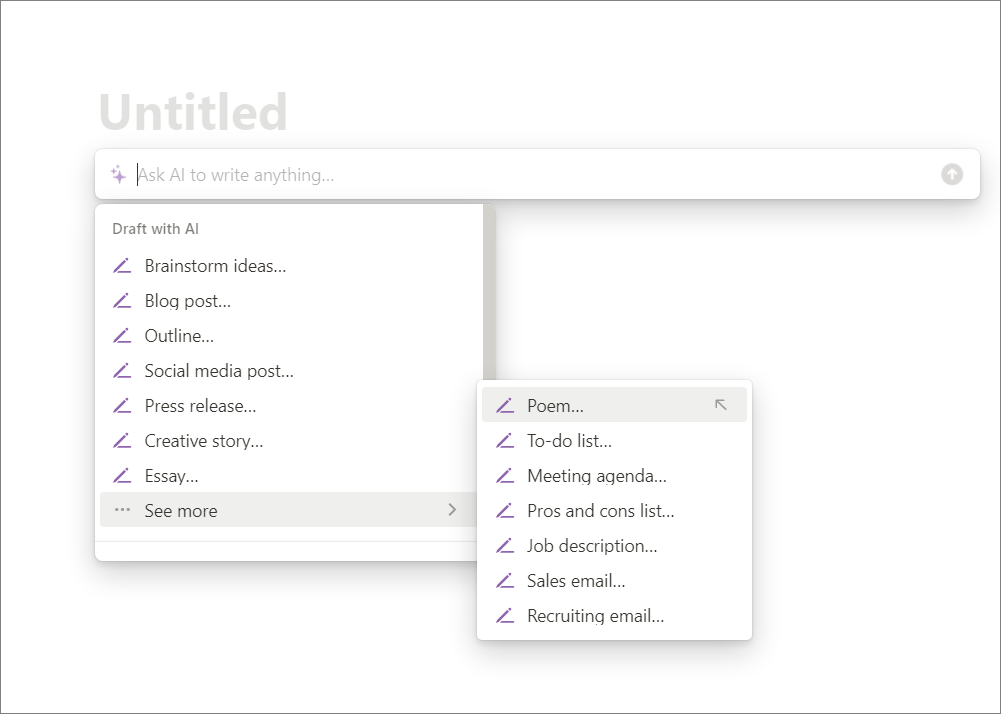
Lên ý tưởng với AI
Tùy chọn này giúp bạn tạo ý tưởng cho bất kỳ chủ đề nào bạn chọn. Notion AI sử dụng các thuật toán máy học để phân tích nhiều nguồn khác nhau và đưa ra các ý tưởng phù hợp.
Tùy chọn ‘Động não ý tưởng’ sử dụng trí tuệ nhân tạo để giúp người viết tạo ý tưởng cho nội dung của họ. Nếu bạn đang loay hoay tìm chủ đề để viết, AI có thể tạo ra các ý tưởng, quan điểm và chủ đề để bạn bắt đầu. Ví dụ: bạn có thể yêu cầu AI giúp bạn tạo ý tưởng để phát triển sản phẩm, chiến dịch marketing, giải quyết vấn đề, v.v.
Giả sử bạn là một nhà thiết kế nội thất và bạn đang thực hiện một dự án mới. Và bạn đã hết những ý tưởng mới để thiết kế một phòng khách cụ thể.
Bạn có thể mở Notion AI, chuyển đến phần ‘Bản nháp bằng AI’ và chọn tính năng ‘Động não ý tưởng’.
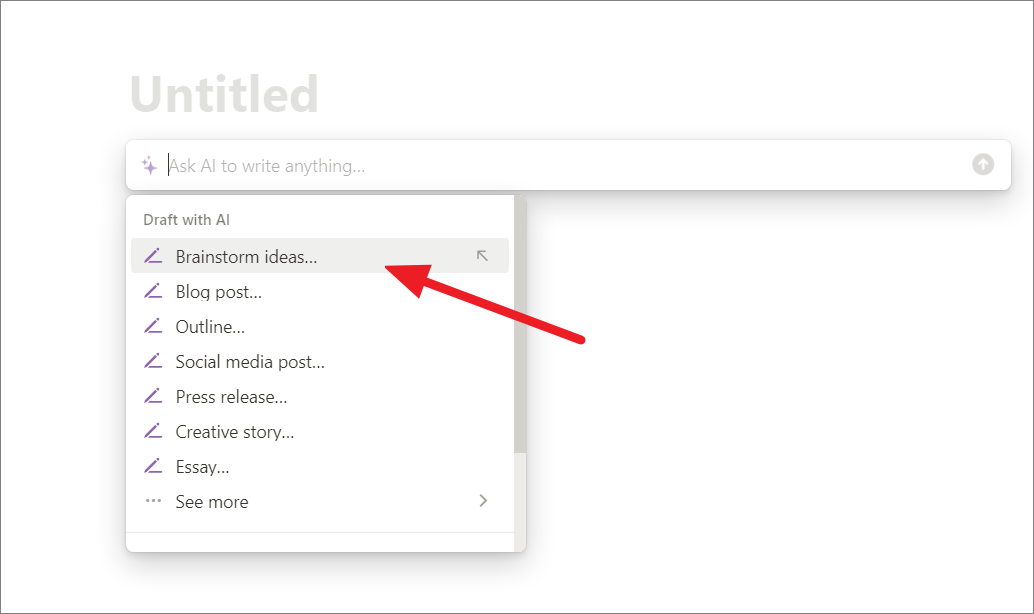
AI sẽ hiển thị cho bạn một phần lệnh prompt như ‘Brianstorm ideas on’ và yêu cầu bạn nhập lệnh prompt để hoàn thành câu. Ví dụ: bạn có thể nhập các lệnh prompt như “Động não lên ý tưởng về một số cách sáng tạo để thiết kế phòng khách “, “Phong cách thiết kế nội thất tối giản cho văn phòng tại nhà”, v.v.
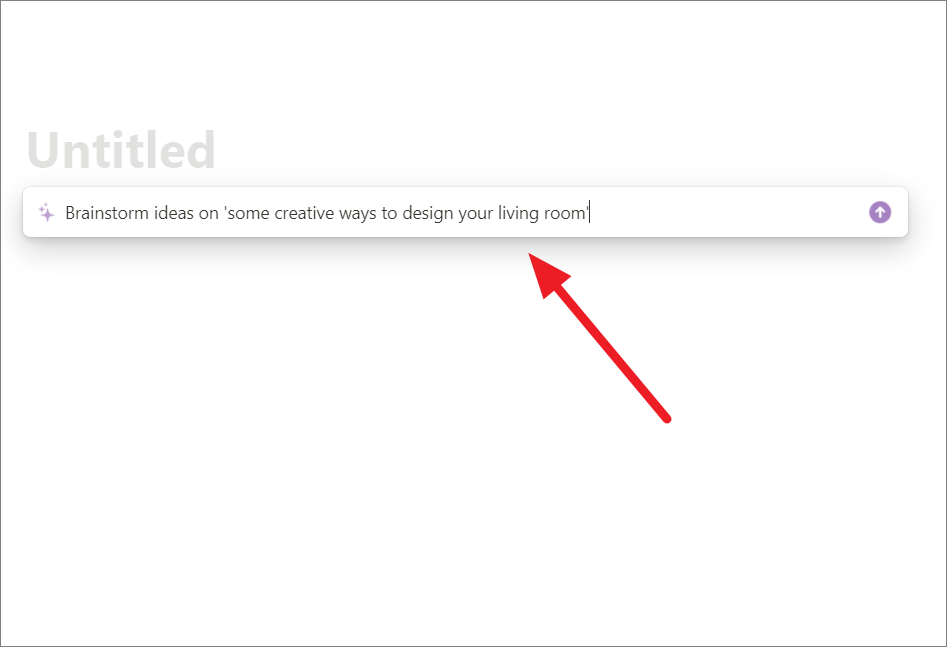
Đây là phản ứng của AI đối với lệnh prompt trên.
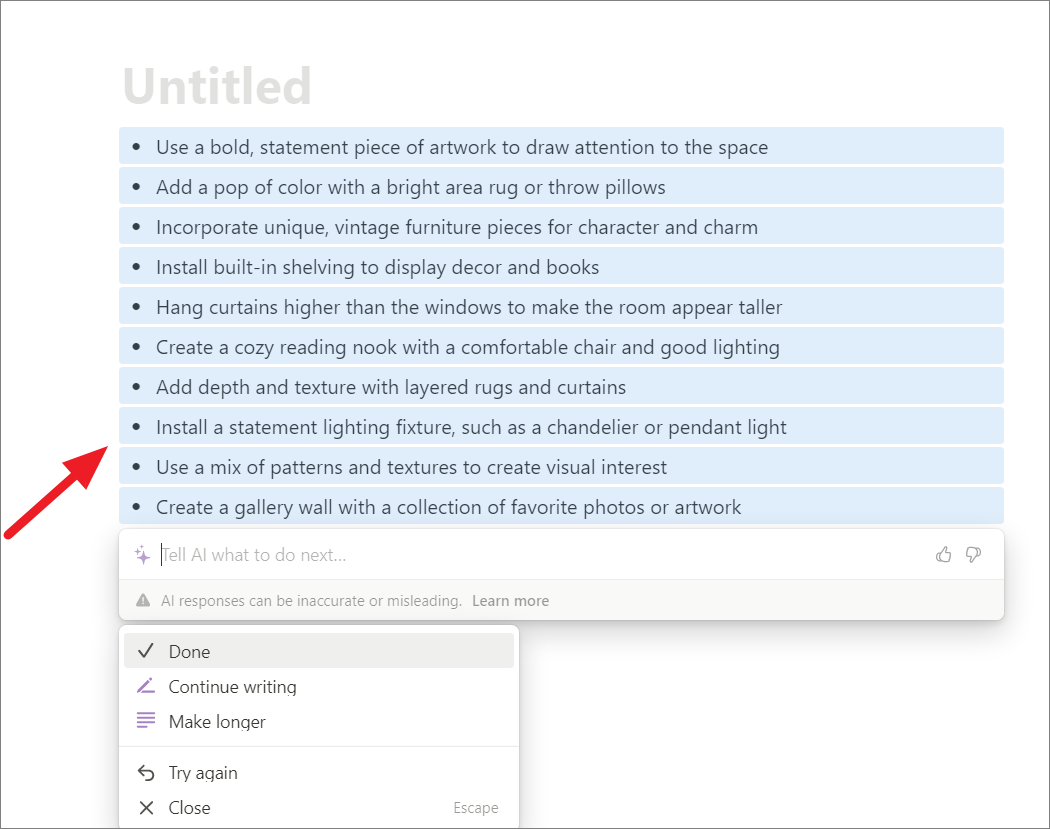
Viết bài đăng trên Blog với AI
Với tùy chọn này, bạn có thể tạo một bài đăng blog hoàn chỉnh trong một phút. Nó thậm chí còn cung cấp cho bạn các tiêu đề, tiêu đề phụ và các gạch đầu dòng dựa trên chủ đề . Tất cả những gì bạn cần làm là cung cấp một chủ đề hoặc một ý tưởng. Chẳng hạn, tôi đã chọn tùy chọn ‘Bài đăng trên blog’ và nhập lệnh prompt này Write a blog post about plant-based protein sources.
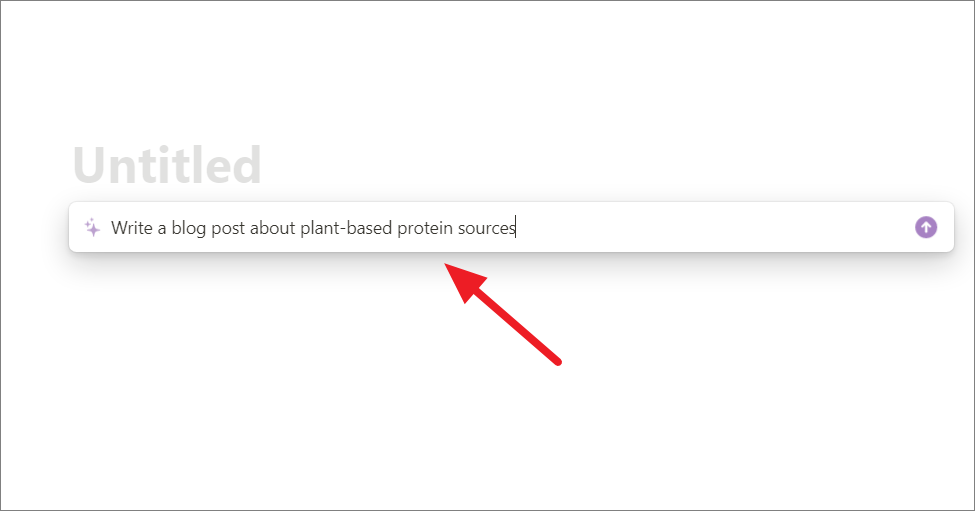
Công cụ tạo ra một bài viết hoàn chỉnh như hình dưới đây:
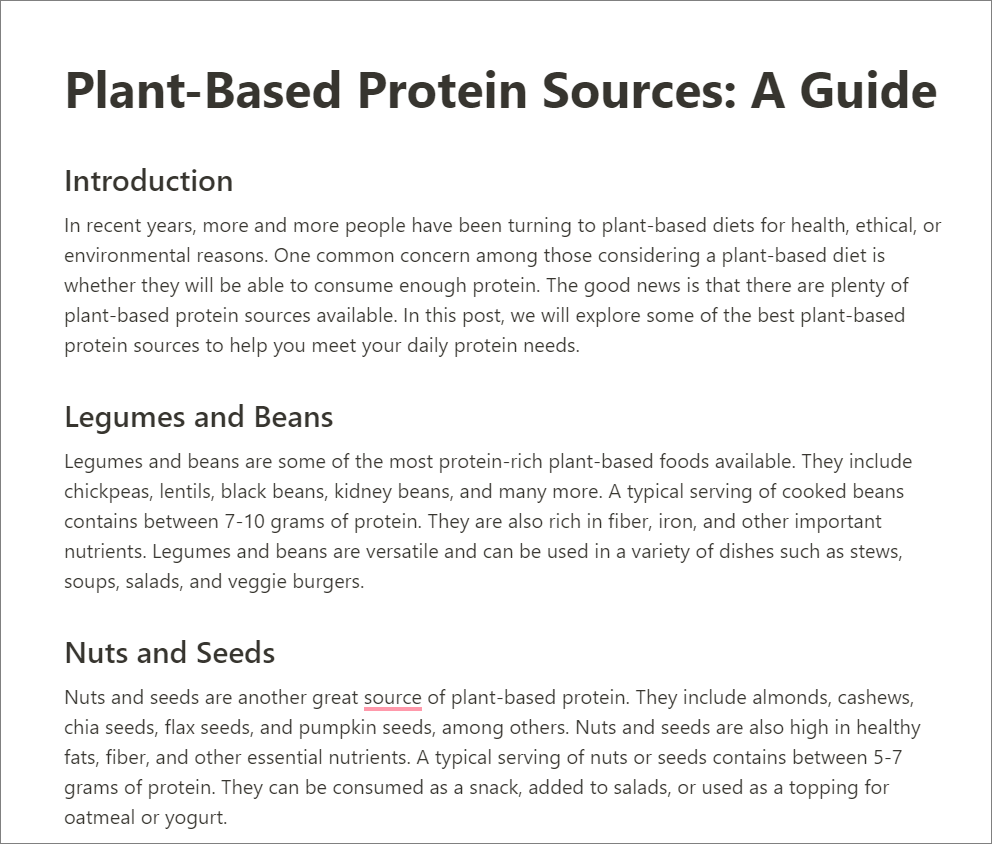
Tạo phác thảo
Tùy chọn này cho phép bạn tạo dàn bài cho bất kỳ loại tài liệu nào, cho dù đó là bài đăng trên blog, bài luận hay bất kỳ loại nội dung nào khác. Bạn có thể dễ dàng sắp xếp các suy nghĩ và ý tưởng của mình theo cấu trúc xếp hạng.
Bạn có thể sử dụng lệnh prompt ví dụ sau cho tùy chọn ‘Phác thảo’ trong Notion AI:
Please give me an outline for a blog post on the benefits of meditation. The post should explain what meditation is, how it can improve mental and physical health, and provide some tips for beginners. The outline should include an introduction, body paragraphs, and a conclusion.
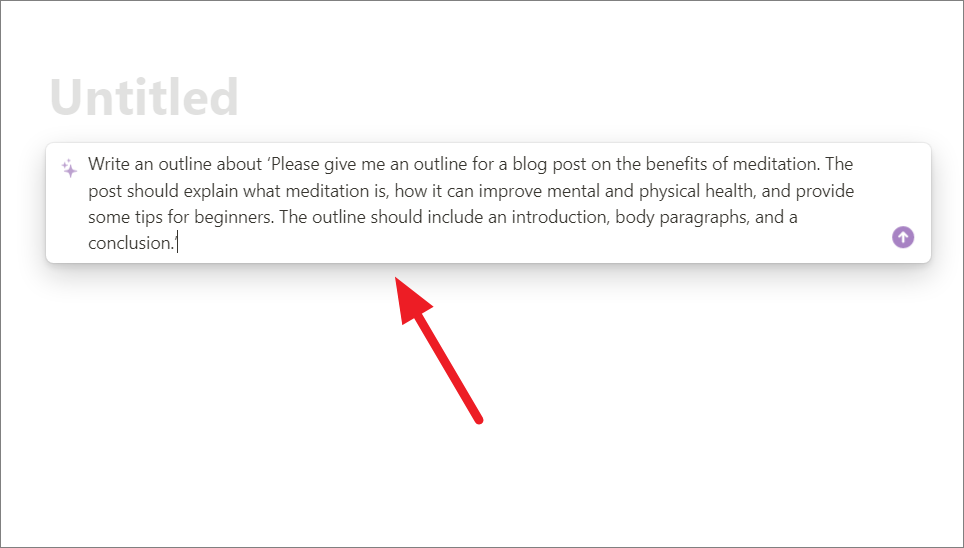
Và đây là kết quả cho lệnh prompt trên:
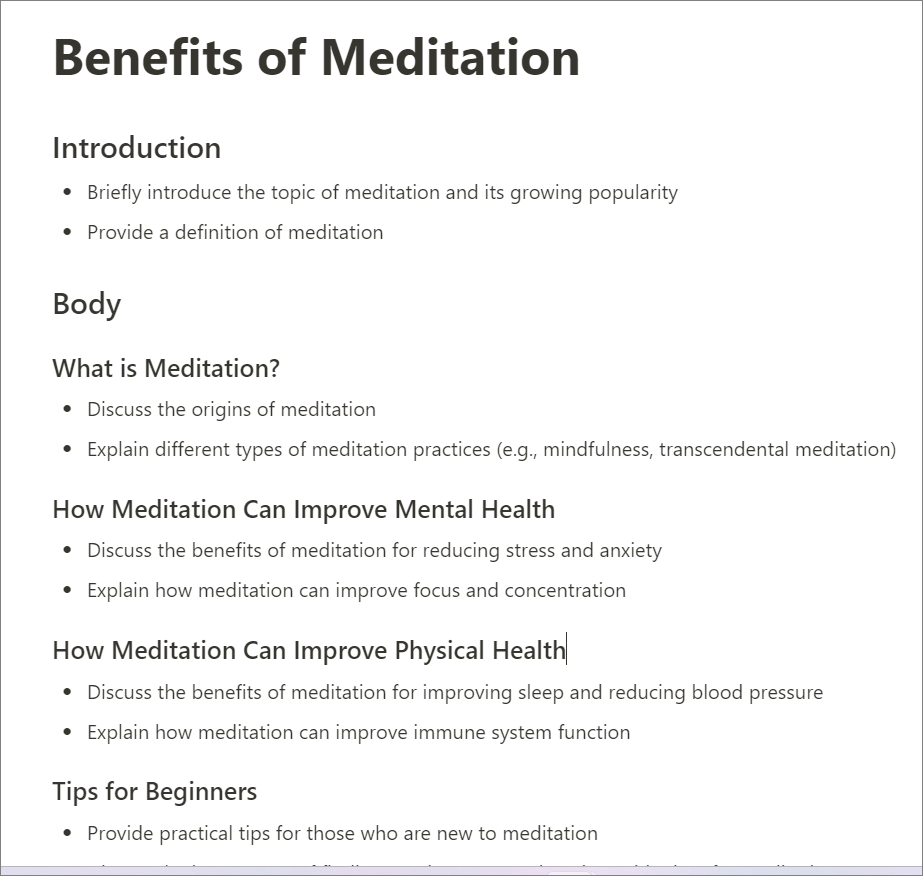
Bạn có thể sử dụng dàn ý mà AI đã tạo làm điểm bắt đầu để sắp xếp các ý tưởng của mình hoặc bạn có thể sử dụng công cụ này để tạo dàn bài cho tài liệu, chẳng hạn như báo cáo hoặc bài nghiên cứu.
Tạo bài đăng trên mạng xã hội
Với tùy chọn này, bạn có thể tạo bài đăng cho các nền tảng truyền thông xã hội như Twitter, Facebook hoặc Instagram. Nó cũng có thể thêm thẻ bắt đầu bằng # và ý tưởng phụ đề dựa trên chủ đề .
Giả sử bạn đang quản lý tài khoản mạng xã hội của một doanh nghiệp và bạn muốn viết một số bài đăng cho tuần tới. Bạn có thể sử dụng Notion AI để tạo một số ý tưởng cho bài đăng của mình.
Ví dụ: nếu doanh nghiệp bán các sản phẩm chăm sóc da, bạn có thể bao gồm các từ khóa đầu vào như ‘làm đẹp’, ‘chăm sóc da’, ‘sức khỏe’, v.v.
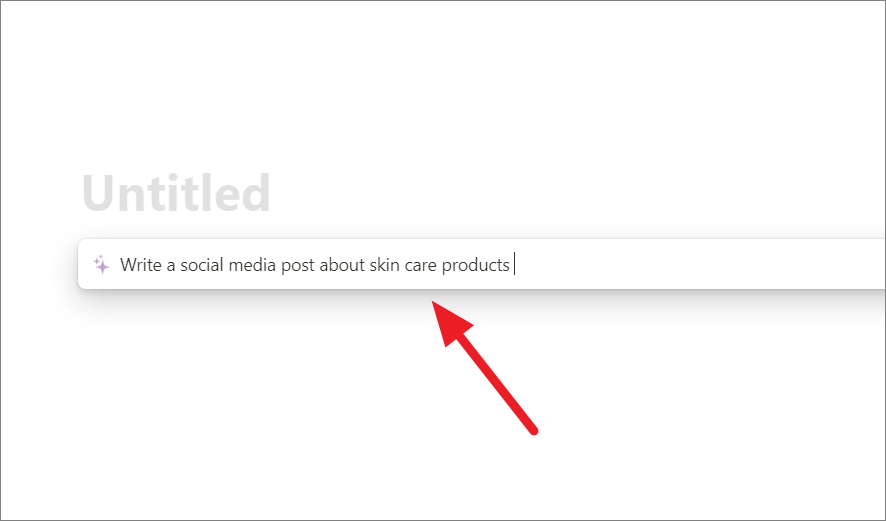
Công cụ này cung cấp một bài đăng trên mạng xã hội ngắn và súc tích như hình bên dưới.
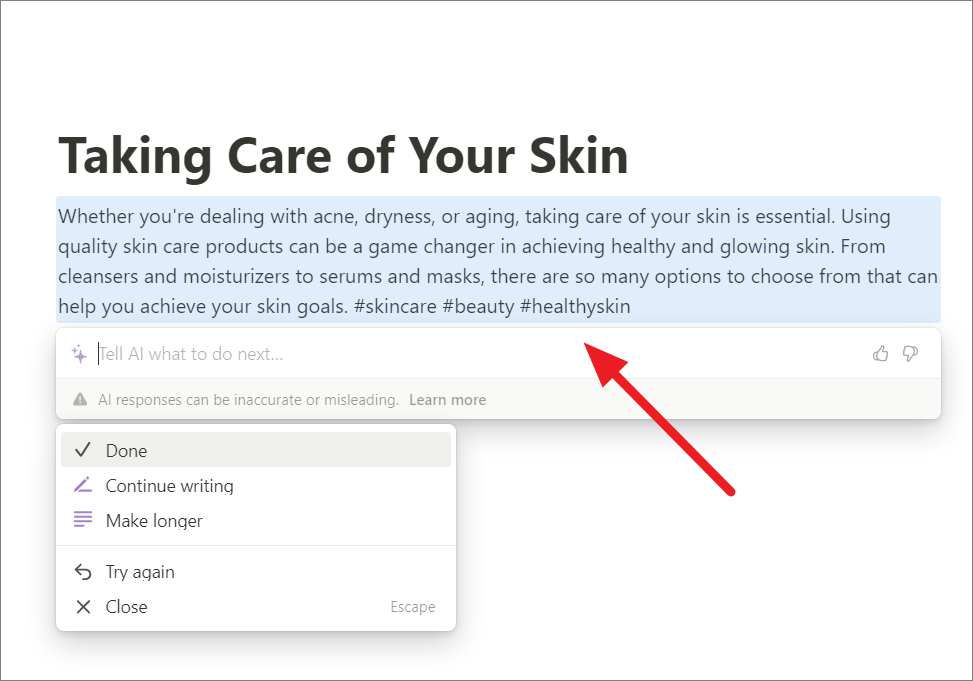
Soạn thảo Thông cáo báo chí
Tùy chọn này giúp bạn soạn thảo thông cáo báo chí cho doanh nghiệp hoặc tổ chức của mình. Notion AI đưa ra các đề xuất cho tiêu đề, tiêu đề phụ và nội dung của bản phát hành.
lệnh prompt ví dụ: Write a press release announcing the launch of a new product for a tech startup. The product is an AI-powered virtual assistant that helps businesses automate their customer service operations, Be sure to highlight the unique features and benefits of the product.
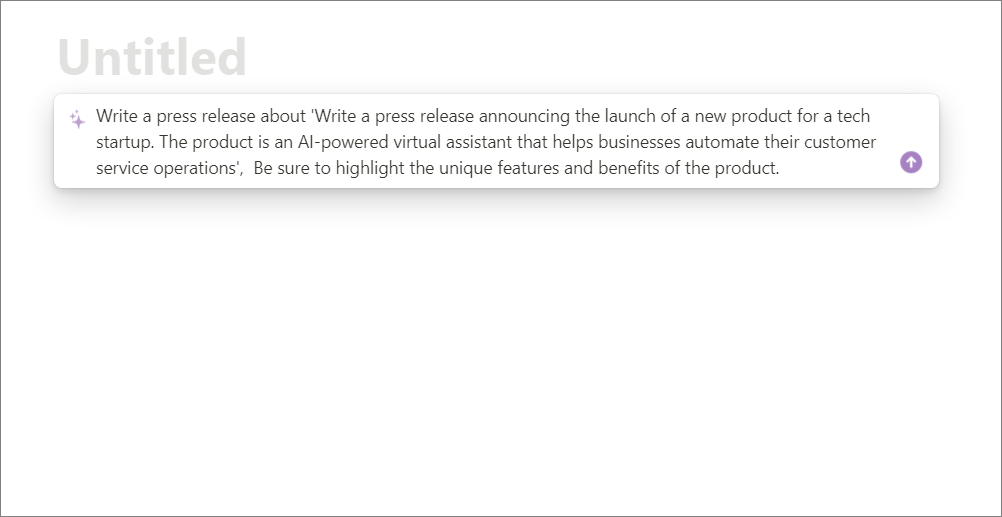
AI đã viết một thông cáo báo chí thực sự tốt. Vì tôi không cung cấp tên Khởi động nên công cụ này sử dụng ‘XYZ’ làm tên giữ chỗ cho công ty. Mặc dù tôi không đề cập bất cứ điều gì về các trích dẫn từ Giám đốc điều hành hoặc đại diện công ty khác, nhưng đầu ra bao gồm các trích dẫn mẫu từ một Giám đốc điều hành.
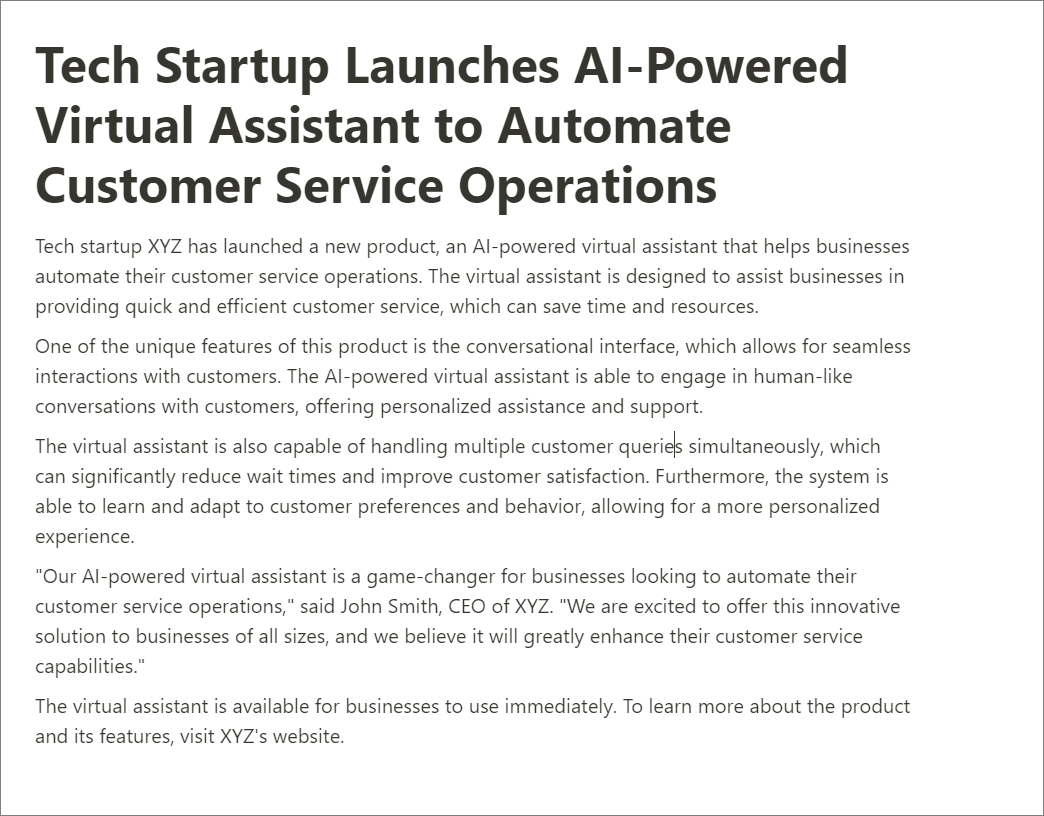
Viết truyện sáng tạo
Với tùy chọn này, bạn có thể tạo một câu chuyện, cho dù đó là truyện ngắn, tiểu thuyết hay bất kỳ loại tác phẩm hư cấu nào khác. Bạn có thể chỉ định tên nhân vật, cài đặt và điểm cốt truyện dựa trên thể loại và chủ đề của mình. Bạn cũng có thể chọn giọng điệu cho câu chuyện của mình, chẳng hạn như nghiêm túc, vui vẻ hoặc xúc động.
Hãy xem trí tuệ nhân tạo Notion có khả năng sáng tạo như con người không nhé. Đây là một gợi ý ví dụ khác để tạo một câu chuyện sáng tạo với Notion AI:
Write a creative story about a detective who is investigating a series of bizarre crimes in a small town. The detective's name should be Sherlock Holmes. The genre is a thriller and the tone is serious. Make sure to include plenty of plot twists and suspenseful moments that keep the reader guessing until the very end.
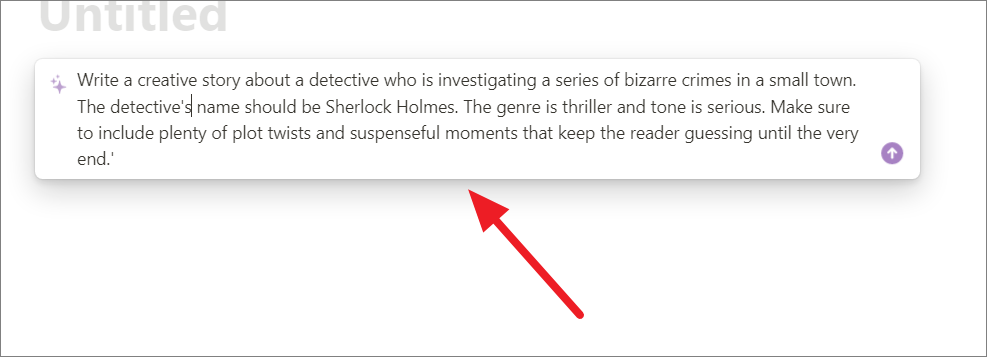
Như bạn có thể thấy, AI đã tạo ra một câu chuyện sáng tạo hay (đầy những lời sáo rỗng) với một tiêu đề không mấy sáng tạo.
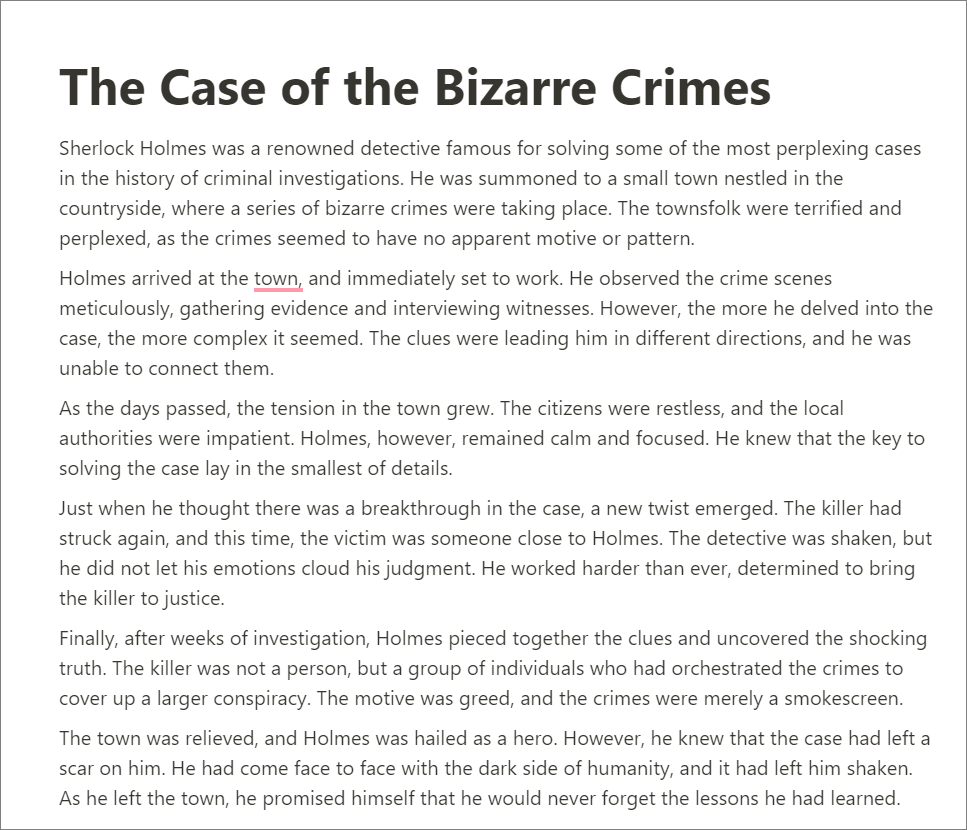
viết luận
Tùy chọn này giúp bạn soạn thảo một bài luận, cho dù đó là cho trường học hay công việc. Notion AI đưa ra gợi ý cho phần mở đầu, thân bài và kết luận của bài luận dựa trên chủ đề . Để viết một bài luận, bạn cần cung cấp một từ khóa hoặc chủ đề.
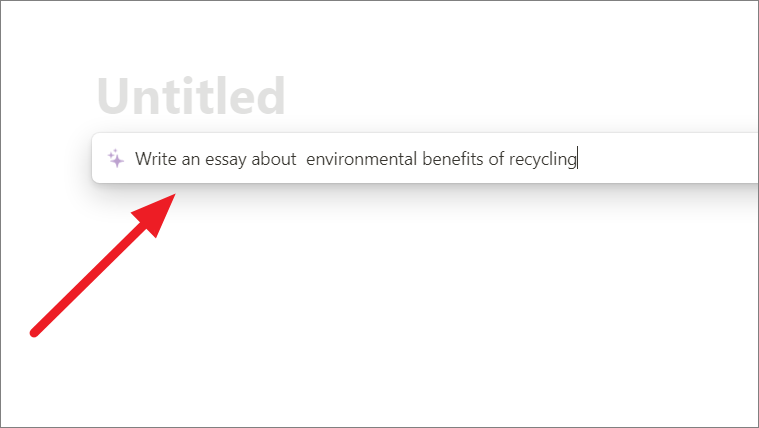
Tạo chương trình cuộc họp
Với tùy chọn này, bạn có thể tạo chương trình nghị sự cho cuộc họp, cho dù đó là vì mục đích công việc hay cá nhân. Notion AI đưa ra gợi ý cho các mục sẽ được thảo luận và bạn có thể dễ dàng sắp xếp lại chúng khi cần. Bạn có thể cung cấp mục đích, ngày, giờ, địa điểm và người tham dự cuộc họp để tùy chỉnh chương trình nghị sự.
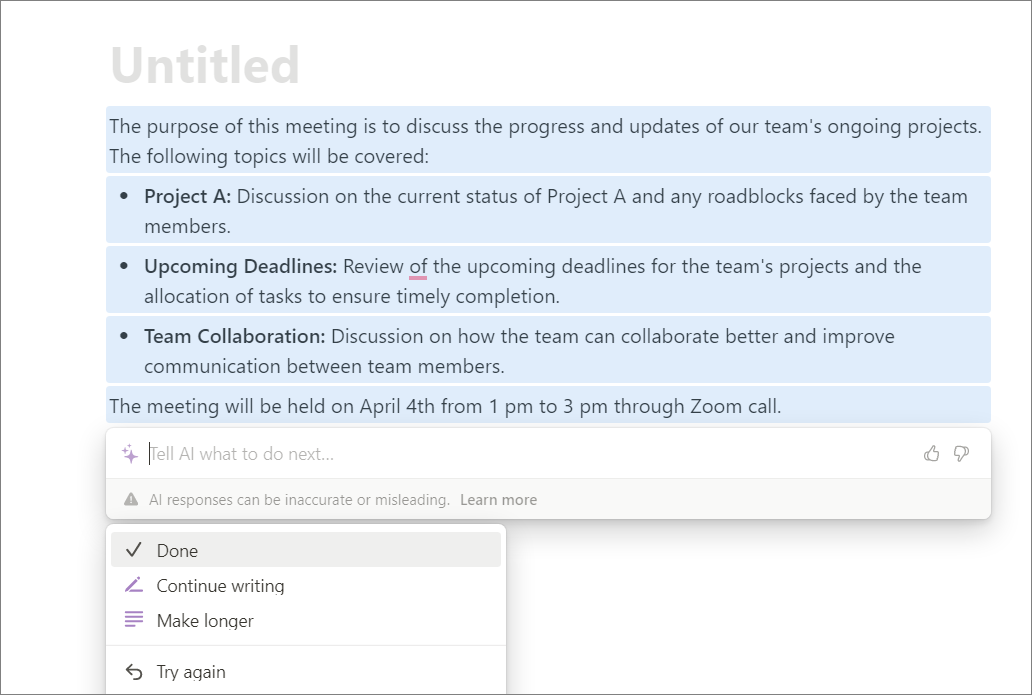
viết thơ
Tùy chọn này giúp bạn soạn thảo một bài thơ, cho dù đó là mục đích sử dụng cá nhân hay xuất bản. Bạn cũng có thể chỉ định các từ có vần điệu và cấu trúc câu thơ dựa trên chủ đề của mình.
Tạo danh sách việc cần làm
Với tùy chọn này, bạn có thể tạo danh sách việc cần làm cho các nhiệm vụ cá nhân hoặc liên quan đến công việc của mình. Bạn có thể nhập các mục sẽ được đưa vào và bạn có thể dễ dàng ưu tiên chúng. Đảm bảo nhập chi tiết nhiệm vụ như tên nhiệm vụ, ngày đến hạn, mức độ ưu tiên và bất kỳ ghi chú bổ sung nào cho danh sách. Ngoài ra, bạn có thể yêu cầu AI tạo danh sách dựa trên đề cương hoặc chủ đề sơ bộ.
Tùy chọn ‘Danh sách việc cần làm’ có thể hữu ích để theo dõi các nhiệm vụ, dự án và thời hạn, đồng thời có thể giúp bạn luôn ngăn nắp và tập trung vào các mục tiêu của mình.
Dưới đây là ví dụ nhắc tạo danh sách Việc cần làm với Notion AI:Create a to-do list for grocery shopping. Add items such as milk, bread, eggs, and butter. Set a due date for today and add any additional notes or details that may be relevant.
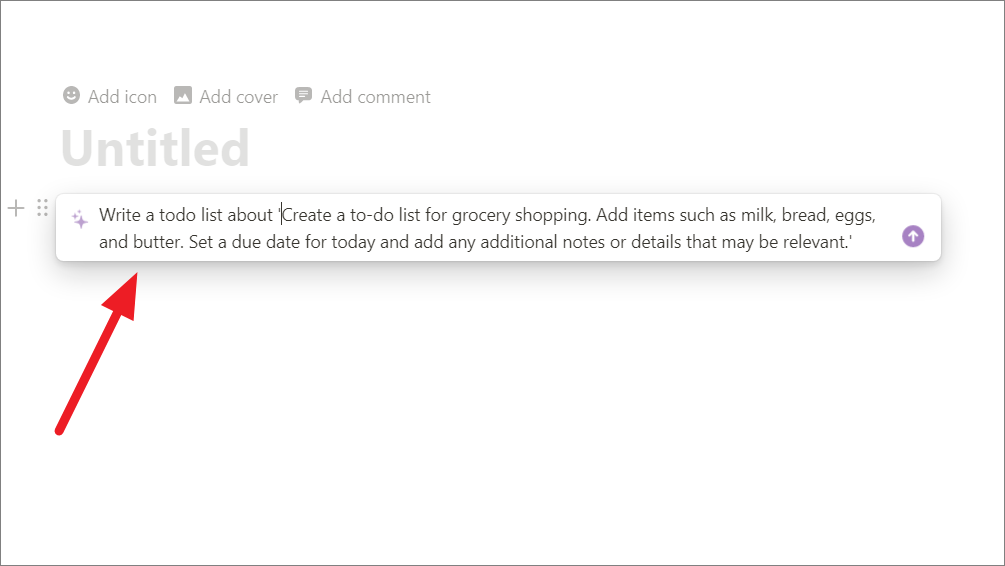
AI sẽ tạo một danh sách các nhiệm vụ bao gồm các mặt hàng tạp hóa mà bạn đã chỉ định, cùng với ngày đến hạn là hôm nay. Bạn có thể tùy chỉnh thêm danh sách bằng cách thêm nhiều mặt hàng bạn muốn mua, đặt mức độ ưu tiên và thêm ghi chú hoặc chi tiết về từng mặt hàng nếu cần.
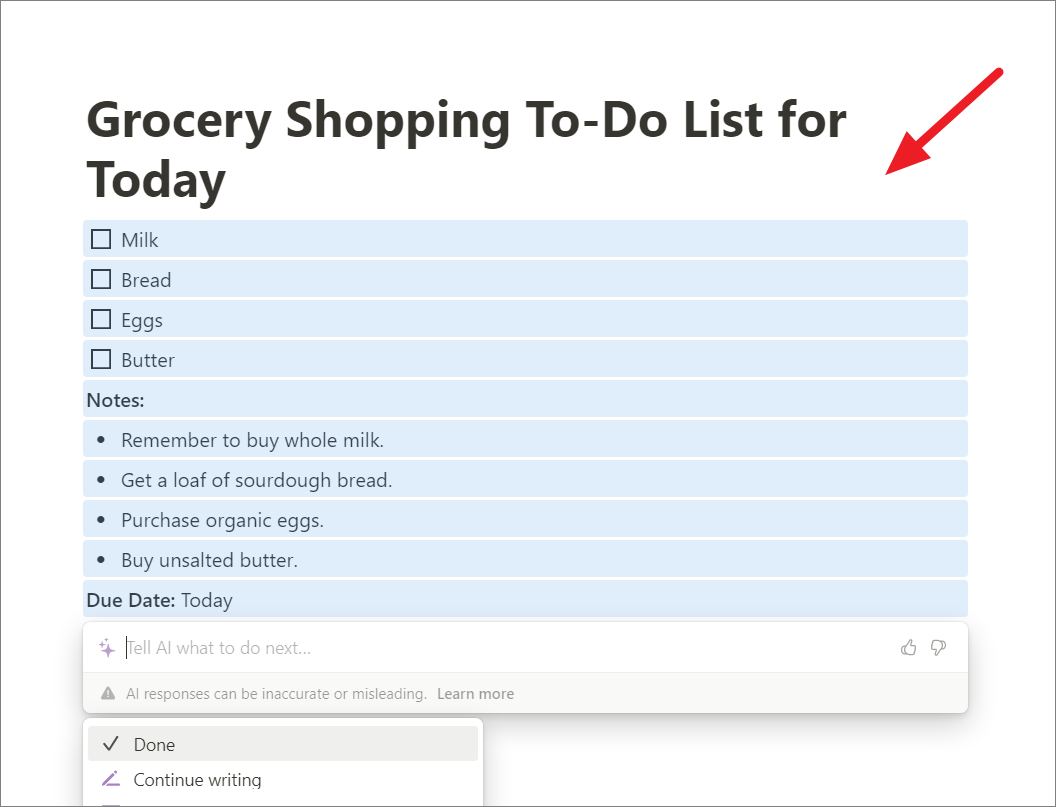
Tạo mô tả công việc
Tùy chọn này giúp bạn tạo mô tả công việc cho một vị trí trong tổ chức của mình. Để mô tả công việc cụ thể hơn, bạn có thể cung cấp các bằng cấp, trách nhiệm cần thiết và các chi tiết khác.
Ví dụ: bạn có thể sử dụng lệnh prompt bên dưới để nhanh chóng tạo mô tả công việc bằng AI:
Create a job description for a Senior Project Manager role for a fast-growing startup in the Fintech industry.
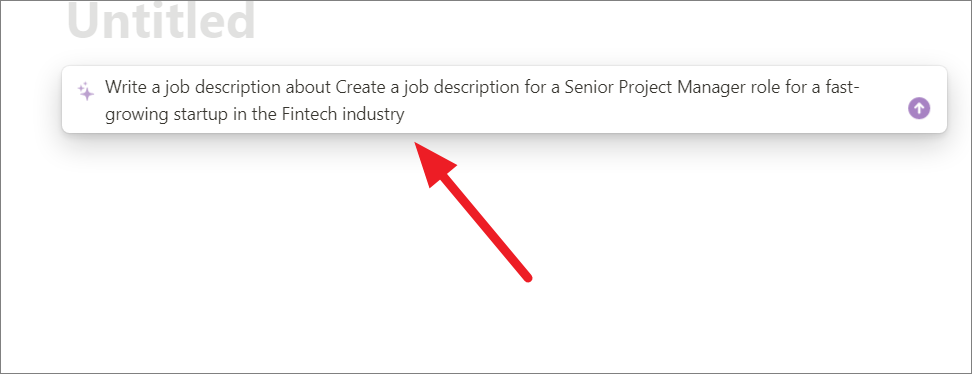
Đầu ra AI:
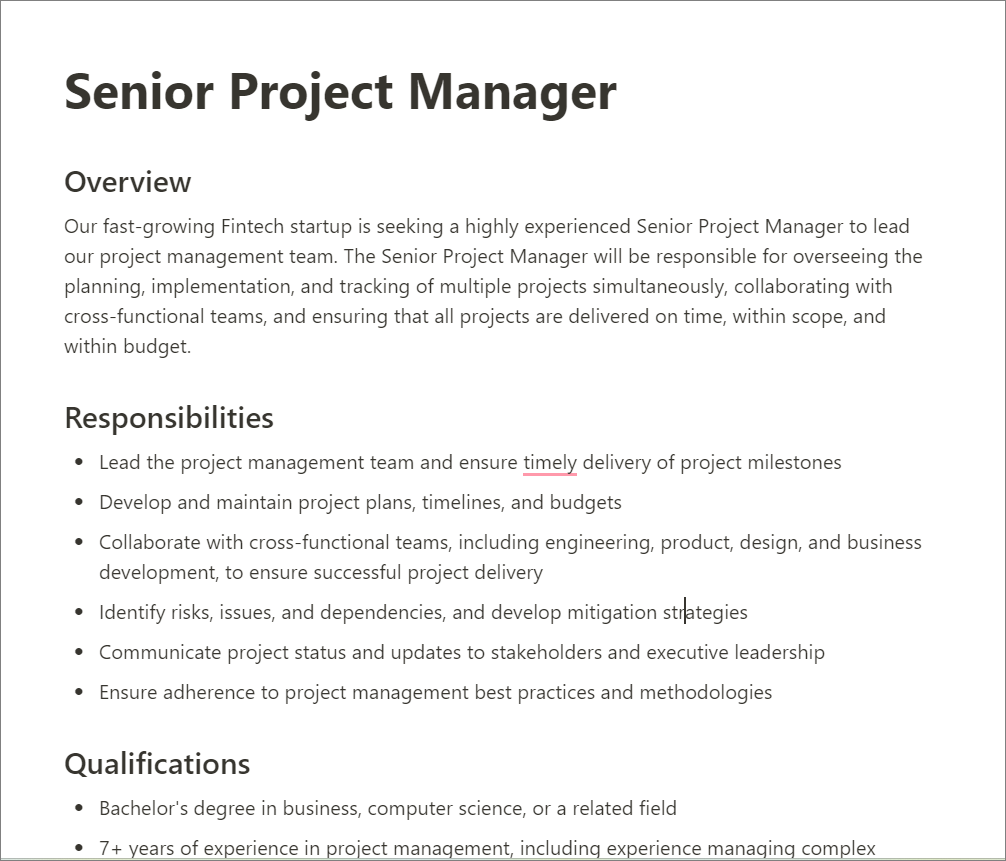
Lập danh sách ưu và nhược điểm
Với tùy chọn này, bạn có thể tạo một danh sách các ưu điểm và nhược điểm của một quyết định hoặc tình huống cụ thể. Bạn có thể đưa ra quyết định hoặc tình huống và để AI tạo danh sách cho bạn hoặc nhập các mục sẽ được đưa vào danh sách bằng lệnh prompt.
Giả sử bạn đang cố gắng quyết định nên mua một chiếc laptop mới hay gắn bó với chiếc máy tính hiện tại của mình. Sử dụng tùy chọn ‘Pros and Cons list’ trong Notion AI để tạo danh sách các ưu điểm và nhược điểm của từng tùy chọn.
Dưới đây là lệnh prompt ví dụ về cách sử dụng tùy chọn ‘Danh sách ưu và nhược điểm’ trong Notion AI:
Write a pros and cons list about whether to buy a new laptop or stick with the current one. Consider factors such as cost, performance, features, and any potential issues with the current laptop.
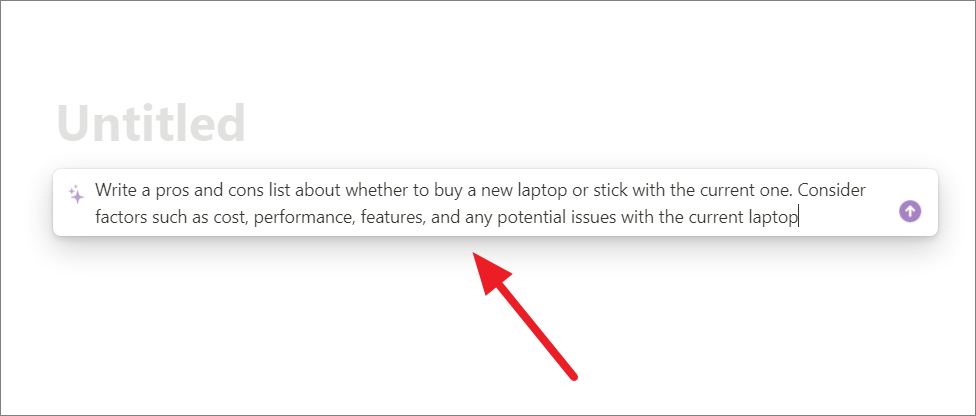
Dưới đây là danh sách ưu và nhược điểm của việc mua laptop mới hoặc giữ laptop cũ do Notion AI tạo ra.
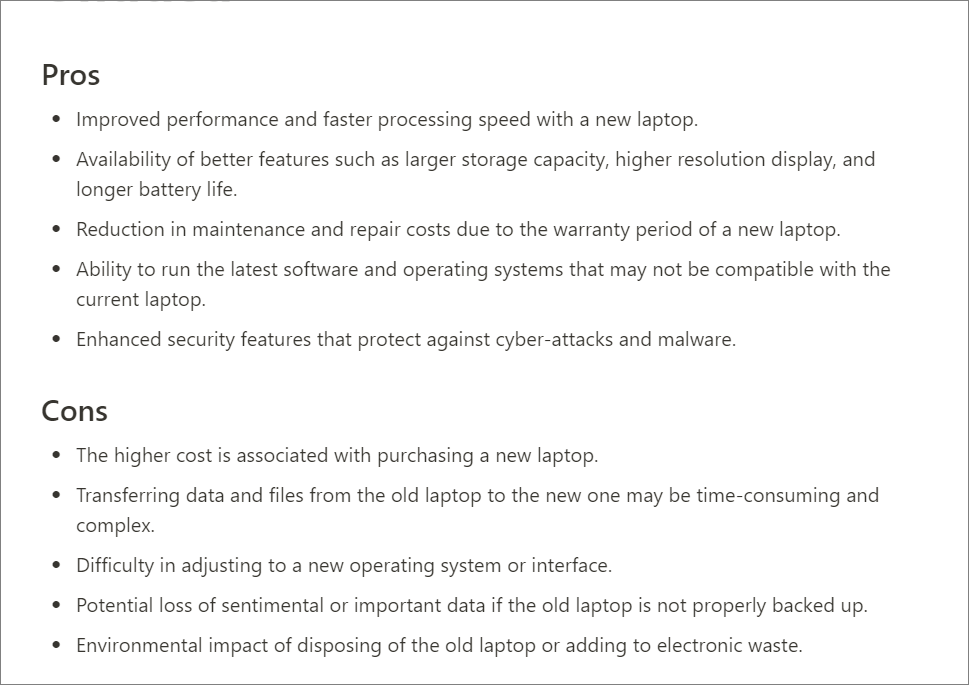
Soạn thảo Email bán hàng
Tùy chọn này cho phép bạn soạn thảo các email bán hàng hấp dẫn với sự trợ giúp của AI chỉ trong vài phút. Bạn có thể cung cấp một số thông tin cơ bản về đối tượng mục tiêu, mục đích của email và bất kỳ điểm chính nào để soạn thảo email cho bạn.
Dưới đây là ví dụ về lệnh prompt đơn giản mà bạn có thể cung cấp cho AI để tạo email bán hàng:
Write a sales email to introduce our new product to potential customers in the healthcare industry’ to Rajkumar.
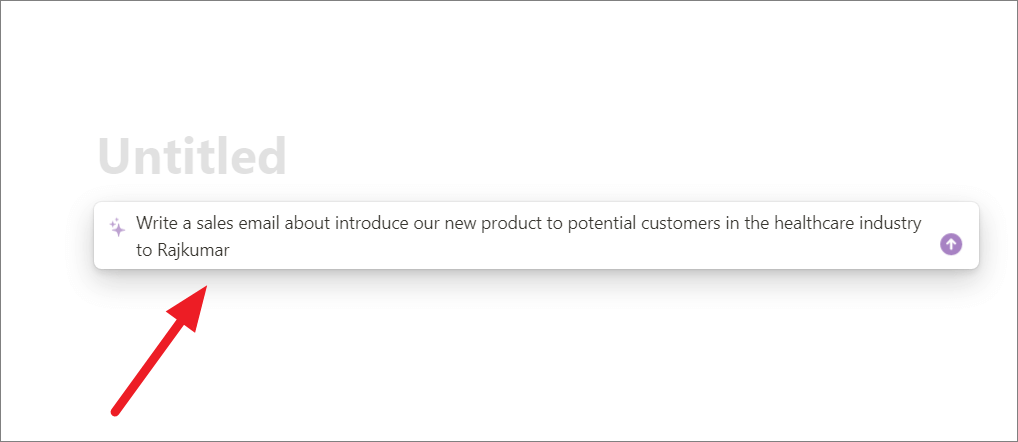
AI sẽ cung cấp cho bạn một email bán hàng dựa trên lệnh prompt .
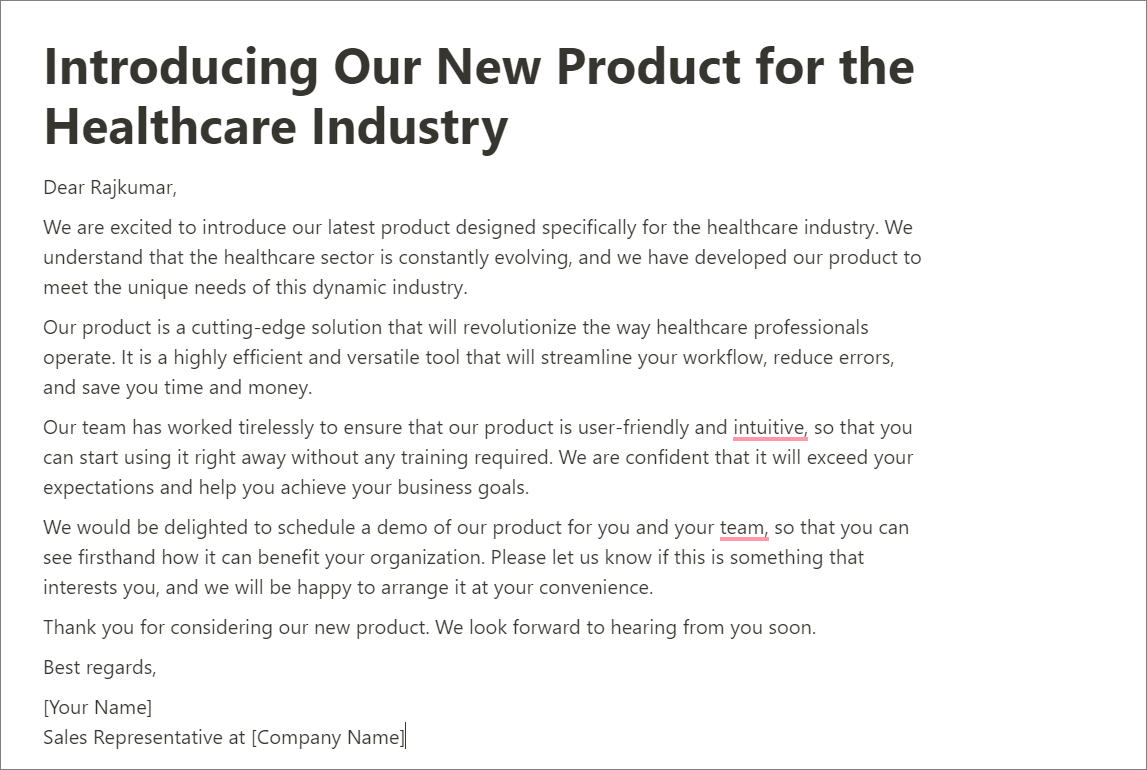
Sau đó, bạn có thể tùy chỉnh và chỉnh sửa đầu ra để phù hợp với nhu cầu cụ thể của mình.
Để thực hiện các thay đổi khác đối với bản nháp ở trên, chúng ta có thể chuyển lệnh prompt như sau:Specify the Sales Representative’s name as Anita and the Company name as ‘Sava Healthcare limited'.
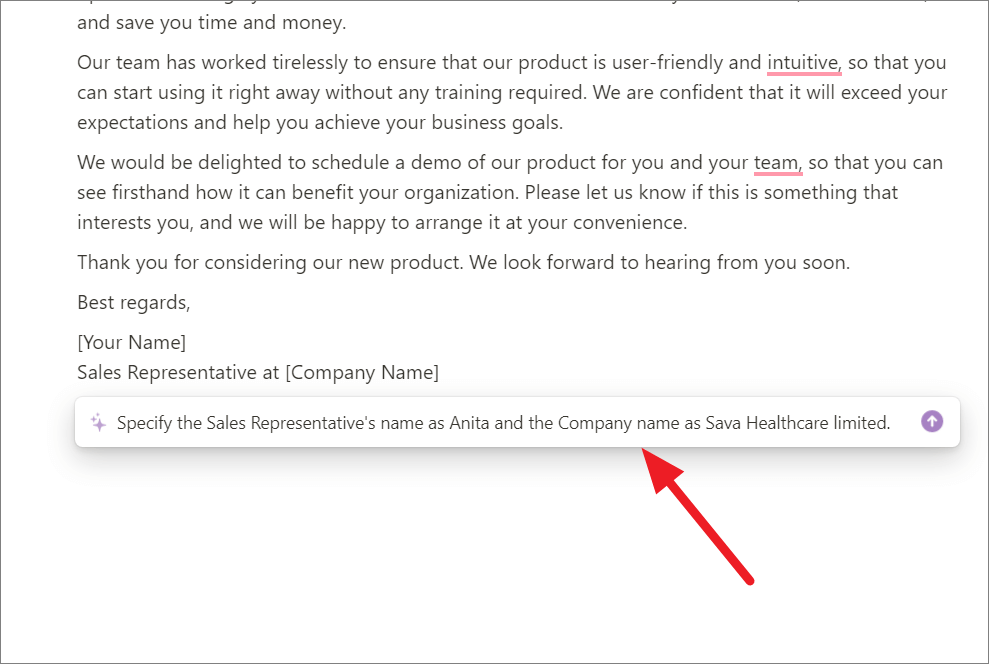
Sau đó, công cụ sẽ thực hiện các sửa đổi dựa trên yêu cầu .
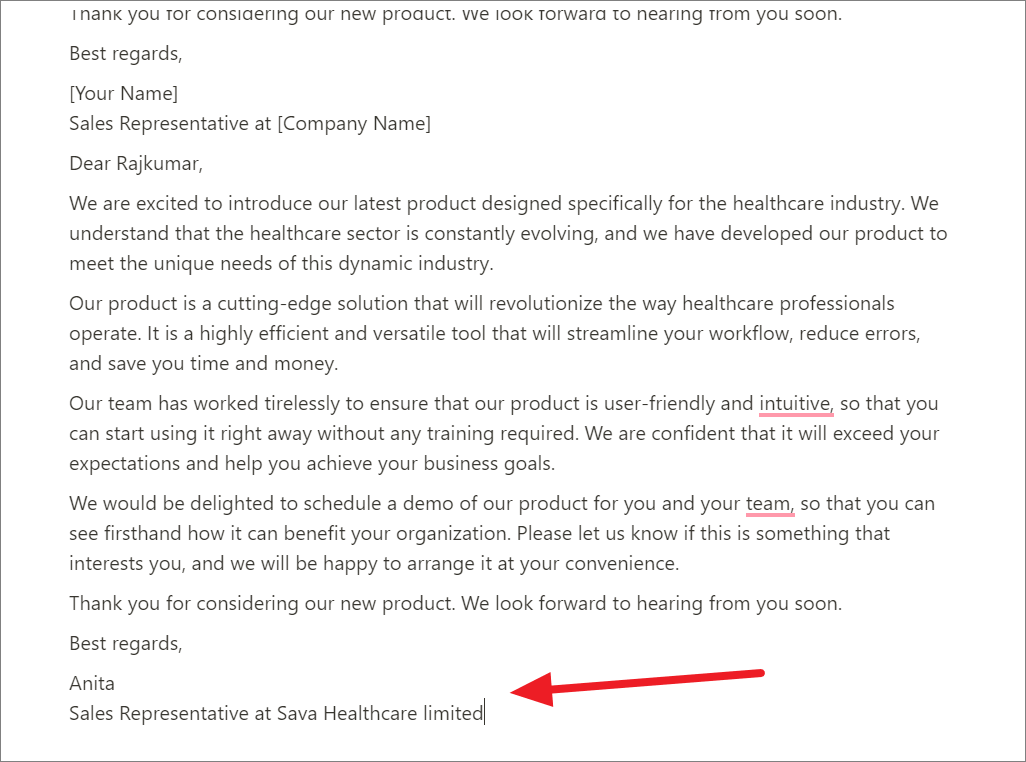
Viết email định kỳ
Với tùy chọn này, bạn có thể tạo mẫu email cho email định kỳ, chẳng hạn như bản tin hàng tuần hoặc cập nhật. Notion AI có thể đưa ra gợi ý về nội dung và format của email.
Cách sử dụng Khối AI khái niệm đặc biệt
Notion AI là một công cụ tuyệt vời có thể giúp bạn tạo nội dung tùy chỉnh mà bạn sẽ không tìm thấy ở bất kỳ nơi nào khác. Nó có ba khối nâng cao: tóm tắt, mục hành động và nội dung tùy chỉnh. Các khối này sử dụng sức mạnh của AI để phân tích tài liệu và tạo các bản tóm tắt được cá nhân hóa, rút ra các mục hành động và giúp bạn viết hiệu quả hơn.
Để chọn một khối AI nâng cao, hãy nhập /AI, cuộn xuống menu và chọn một trong các khối nâng cao.
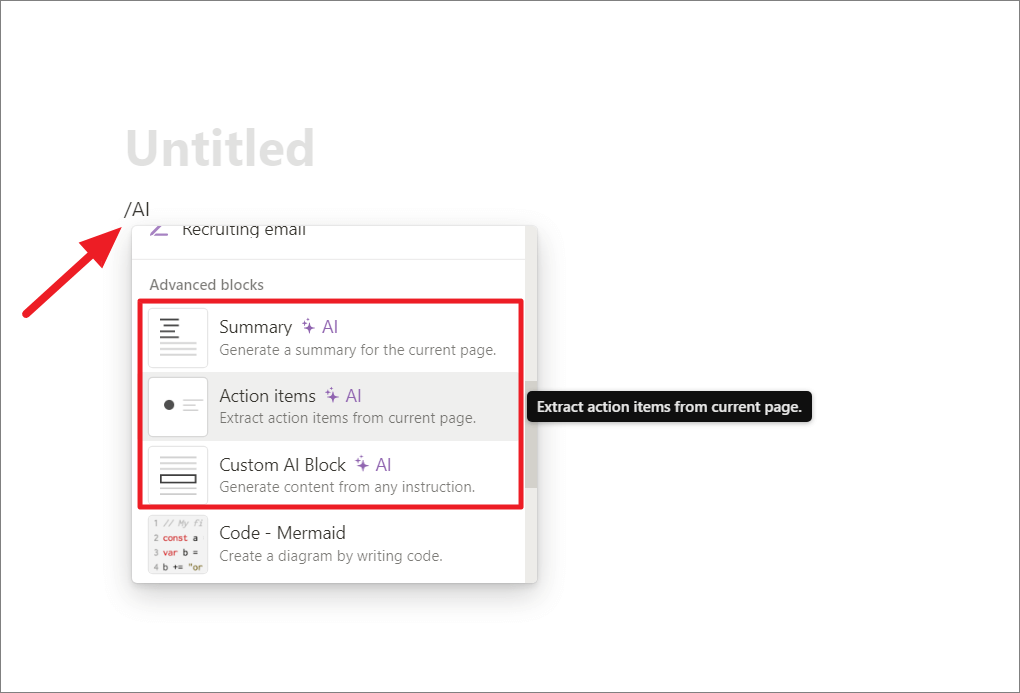
Bạn cũng có thể sử dụng các lệnh đặc biệt để chèn khối AI.
Khối tóm tắt – Bạn có thể nhanh chóng tạo tổng quan về tài liệu của mình chỉ trong vài giây. Notion AI sẽ phân tích trang khái niệm hiện tại và tạo một bản tóm tắt dựa trên nội dung. Bạn có thể chèn khối Tóm tắt vào bất kỳ đâu trên trang Khái niệm của mình.
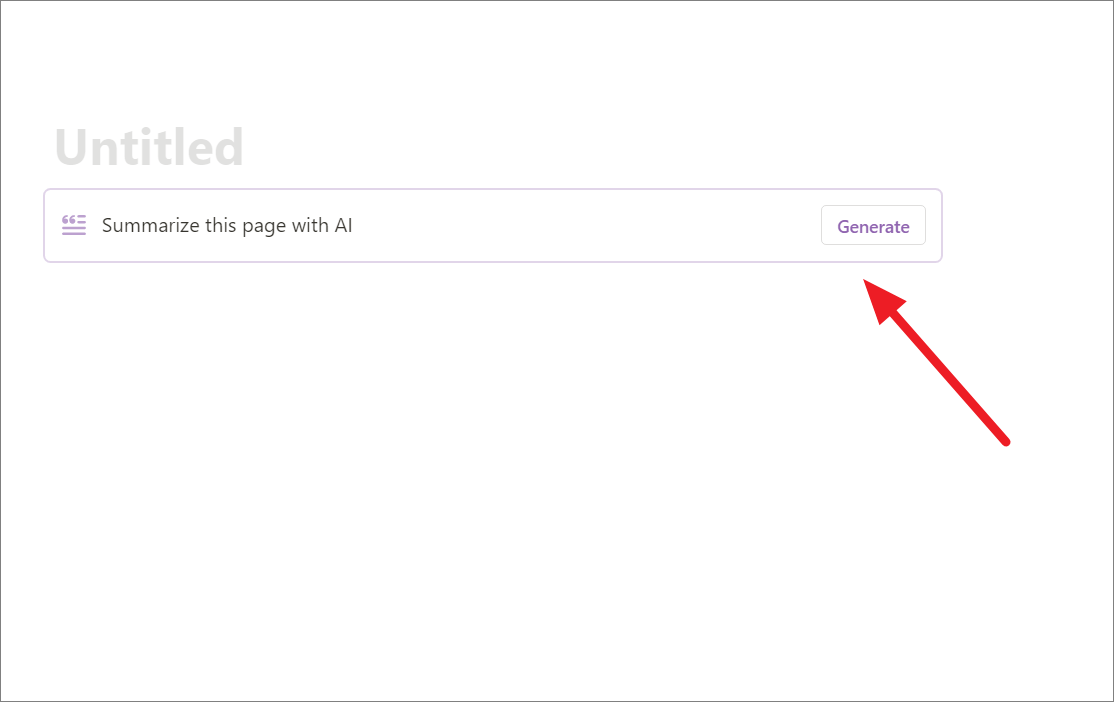
Việc bạn chèn khối Tóm tắt ở đâu không quan trọng, sau khi bạn viết xong văn bản, hãy nhấp vào nút ‘Tạo’ trong khối.
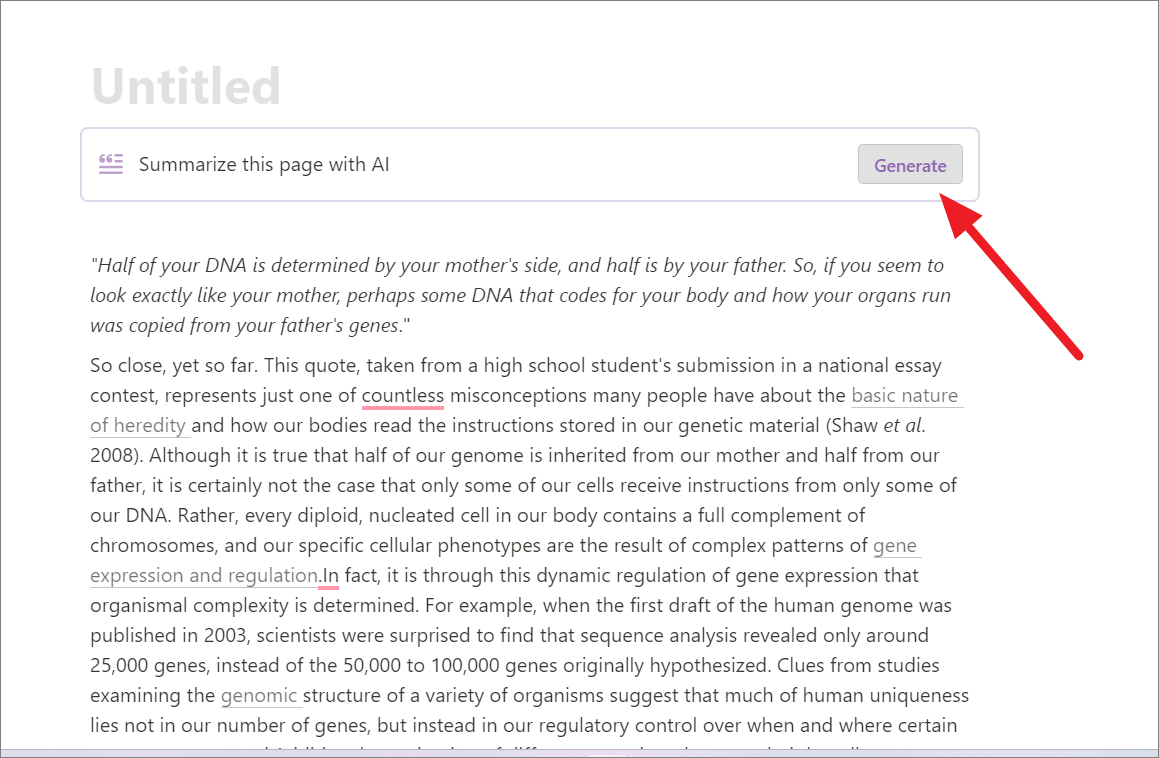
Khối AI sẽ sử dụng tính năng AI để tóm tắt trang hiện tại. Nếu bạn thêm nhiều nội dung vào trang, hãy nhấp vào khối Tóm tắt và chọn ‘Cập nhật’ để cập nhật tóm tắt.
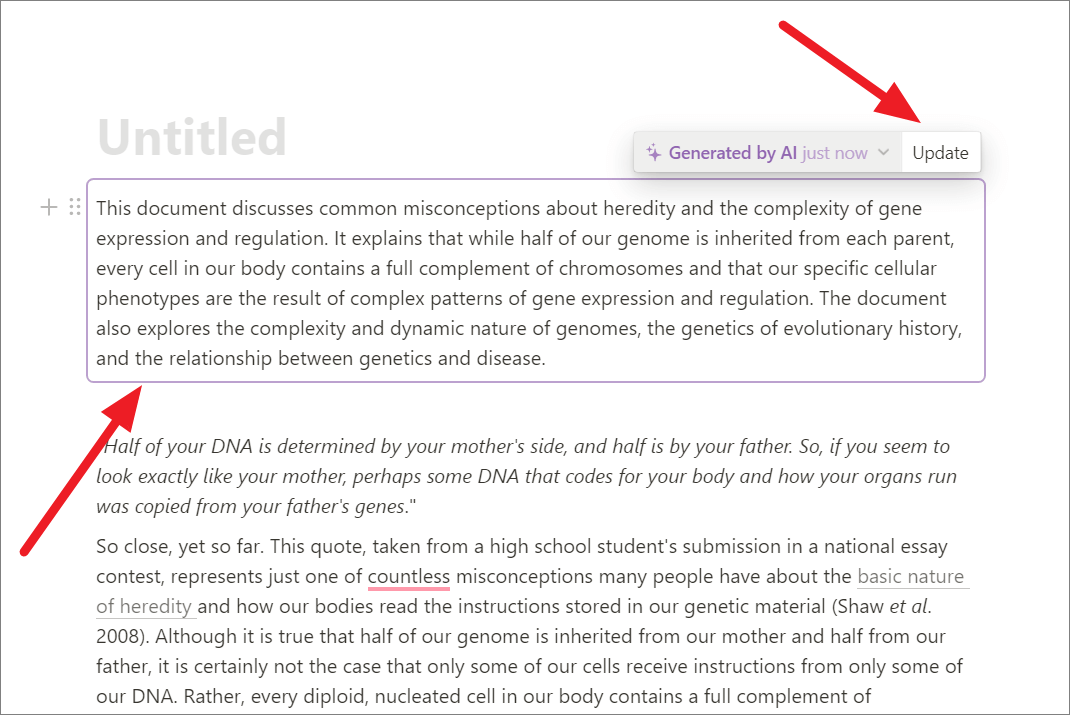
Khối Mục hành động – Nó giúp bạn lấy ra các mục hành động từ trang hiện tại cho dù đó là tài liệu hay ghi chú cuộc họp. Nó tìm kiếm các từ khóa hoặc cụm từ đề cập đến một nhiệm vụ hoặc hành động cần được thực hiện và tạo danh sách các mục này cho bạn.
Nhập /AIvà chọn ‘Mục hành động’ trong Khối nâng cao.
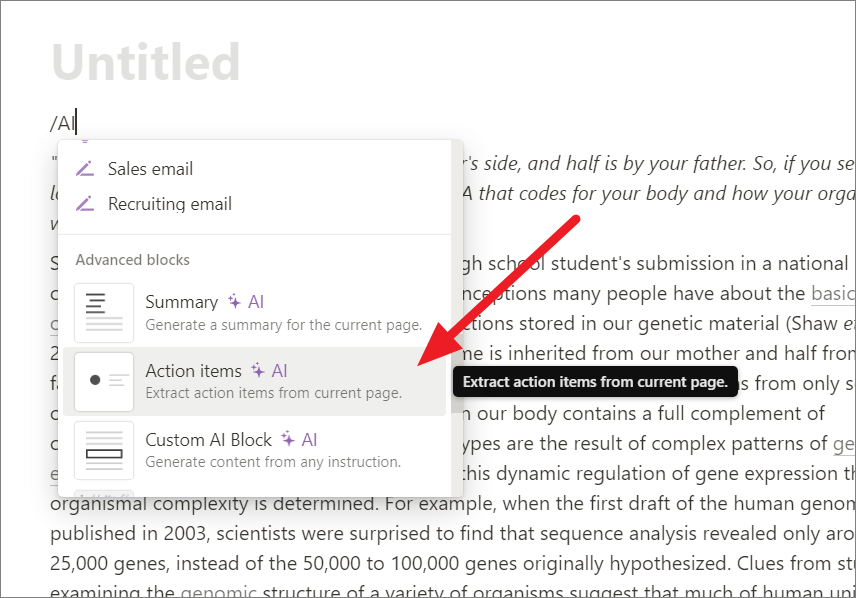
Sau khi viết nội dung , hãy nhấp vào nút ‘Tạo’ trên khối Mục hành động để kéo các mục hành động từ trang hiện tại.
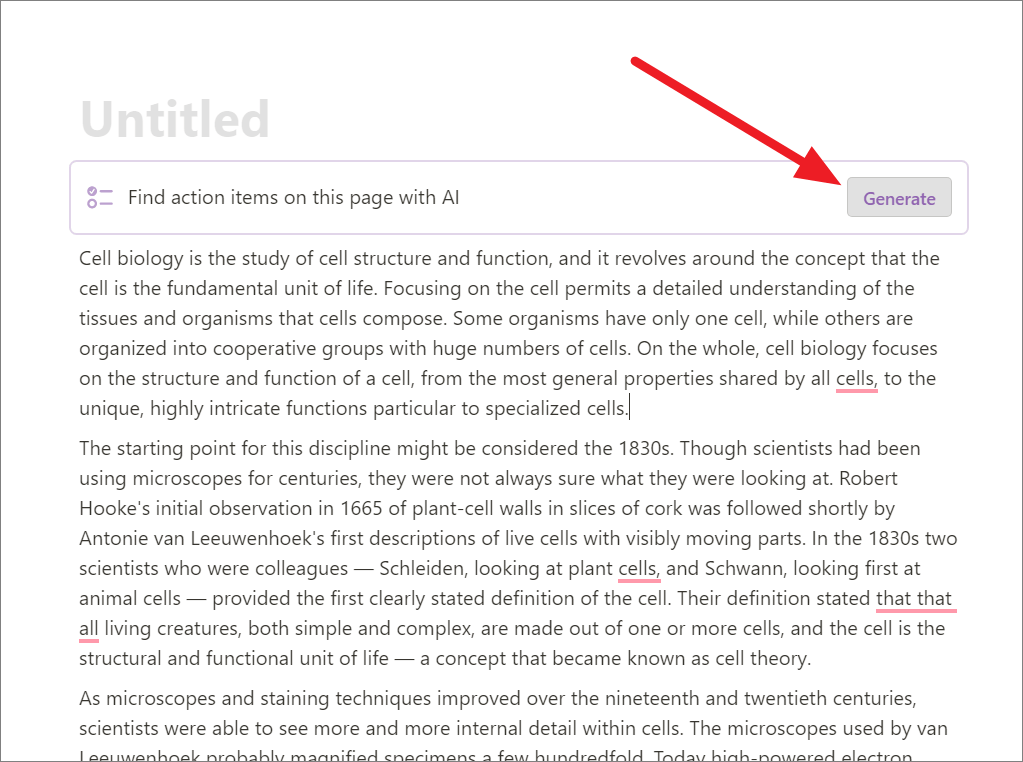
Khối tùy chỉnh – Khối AI này linh hoạt hơn một chút so với các khối khác, vì nó cho phép bạn yêu cầu Notion AI giải thích thêm về một chủ đề hoặc viết điều gì đó không đồng ý với ý chính . Nó tính đến nội dung trên trang để tạo đầu ra có liên quan chặt chẽ hơn với những gì bạn đang làm.
Các khối AI này có thể tiết kiệm thời gian và công sức bằng cách tự động hóa các tác vụ mà nếu không sẽ tốn thời gian hoặc khó thực hiện thủ công.
Notion AI có đầy đủ các tính năng tuyệt vời để nâng cao sức mạnh cho bài viết . Hy vọng rằng hướng dẫn được đề cập ở trên sẽ chứng tỏ là một cách tuyệt vời để bắt đầu với Notion và các tính năng hỗ trợ bởi AI của nó.




